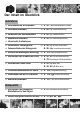CANON INC. 30-2 Shimomaruko 3-chome, Ohta-ku, Tokyo 146-8501, Japan Europa, Afrika und Naher Osten CANON EUROPA N.V. PO Box 2262, 1180 EG Amstelveen, Niederlande Informationen zu Ihrer lokalen Canon Niederlassung finden Sie auf Ihrer Garantiekarte oder unter www.canon-europe.com/Support Das Produkt und dessen Garantie werden in europäischen Ländern durch Canon Europa N.V. bereitgestellt. CEL-SR1UA230 © CANON INC.
Einleitung Die EOS 600D ist eine leistungsstarke, digitale Spiegelreflexkamera. Sie zeichnet sich durch einen CMOS-Sensor für Detailschärfe mit ca. 18,0 effektiven Megapixel, DIGIC 4, einen hochpräzisen und schnellen 9-Messfeld-Autofokus, ca. 3,7 Aufnahmen pro Sekunde bei Reihenaufnahmen, Livebild-Aufnahmen und Movie-Aufnahmen in Full HD (Full High-Definition) aus.
Komponentenprüfliste Überprüfen Sie zunächst, ob folgende Komponenten im Lieferumfang Ihrer Kamera enthalten sind. Wenden Sie sich an Ihren Händler, wenn Komponenten fehlen.
In dieser Bedienungsanleitung verwendete Piktogramme Symbole in dieser Bedienungsanleitung <6> : Symbolisiert das Hauptwahlrad : Symbolisiert die Kreuztasten <0> : Symbolisiert die SET-Taste 0, 9, 7, 8 : Symbolisieren, dass die entsprechenden Funktionen jeweils 4 Sekunden, 6 Sekunden, 10 Sekunden oder 16 Sekunden lang aktiviert bleiben, nachdem die Taste losgelassen wird.
Kapitel Kapitel 1 und 2 sind für Einsteiger. Darin werden grundlegende Vorgänge und Aufnahmeverfahren erläutert.
Der Inhalt im Überblick Aufnahme Automatische Aufnahmen Î S. 49 – 63 (Motivbereich-Modi) Reihenaufnahmen Î S. 88 (i Reihenaufnahme) Verwenden des Selbstauslösers Î S. 89 (j Selbstauslöser) Momentaufnahmen Unscharfe Aufnahmen Î S. 94 (s Blendenautomatik) Unscharfer Hintergrund Fokussierthalten des Hintergrunds Î S. 56 (C Kreativ-Automatik) S. 96 (f Verschlusszeitautomatik) Einstellen der Bildhelligkeit (Belichtung) Î S. 103 (Belichtungskorrektur) Aufnahmen bei schwachem Licht Î S.
Reihenaufnahmen Î S. 76 (7a, 8a, b, c) Fokussierung Ändern der Fokussierung Î S. 85 (S AF-Messfeldwahl) Aufnehmen eines Objekts in Bewegung Î S. 62, 84 (AI Servo AF) Wiedergabe Anzeigen der Bilder auf der Kamera Î S. 71 (x Wiedergabe) Schnellsuche von Bildern Î S. 202 (H Übersichtsanzeige) S. 203 (I Blättern durch die Bilder) Bewerten von Bildern Î S. 206 (Bewertungen) Schützen wichtiger Bilder vor versehentlichem Löschen Î S. 222 (K Bildschutz) Löschen nicht benötigter Bilder Î S.
Index für die Funktionen Stromversorgung Akku • Aufladen • Einlegen/Entnehmen • Akkuprüfung Stromversorgung Automatische Abschaltung Bildqualität Î S. 26 Î S. 28 Î S. 33 Î S. 260 Î S. 32 Karte Einlegen/Entnehmen Formatieren Auslöser ohne Karte betätigen Î S. 29 Î S. 45 Î S. 166 Objektiv Installieren/Entfernen Î S. 36 Zoom Î S. 37 Image Stabilizer (Bildstabilisator) Î S.
Index für die Funktionen Spiegelverriegelung Schärfentiefenautomatik Messmethode Fernbedienung Î S. 122 Î S. 101 Î S. 102 Î S. 261 Belichtungsanpassungen Belichtungskorrektur AEB AE-Speicherung Î S. 103 Î S. 105 Î S. 107 Blitz Integriertes Blitzgerät • Blitzbelichtungskorrektur • FE-Speicherung Externer Blitz Blitzsteuerung • Kabelloser Blitz Î S. 90 Î S. 104 Î S. 108 Î S. 263 Î S. 180 Î S. 189 Livebild-Aufnahmen Livebild-Aufnahmen Fokussierung Seitenverhältnis Netzgitter Schnelleinstellung Î S.
Inhalt Einleitung 2 Komponentenprüfliste ....................................................................................... 3 In dieser Bedienungsanleitung verwendete Piktogramme ................................ 4 Kapitel ............................................................................................................... 5 Der Inhalt im Überblick ...................................................................................... 6 Index für die Funktionen................................
Inhalt 3 Aufnahmen mit Kreativ-Programmen 4 Erweiterte Aufnahmetechniken 5 73 d: Programmautomatik ...................................................................................74 Einstellen der Bildaufnahmequalität.................................................................76 Z: Ändern der ISO-Empfindlichkeit...............................................................79 A Auswählen der optimalen Bildeigenschaften eines Objekts (Bildstil).......
Inhalt 6 Aufnehmen von Movies 7 Praktische Funktionen 8 Fotografie mit drahtlosen Blitzgeräten 9 Bildwiedergabe 12 141 k Aufnehmen von Movies........................................................................... 142 Aufnahmefunktionseinstellungen................................................................... 149 Einstellen der Movie-Aufnahmegröße ........................................................... 150 Verwenden des Movie-Digitalzooms ..............................................
Inhalt k Wiedergeben von Movies ........................................................................212 X Bearbeiten der Szenen am Anfang und Ende des Movies .......................214 Diaschau (Automatische Wiedergabe)...........................................................215 Anzeigen der Bilder auf dem Fernsehbildschirm ...........................................218 K Schützen von Bildern ...............................................................................222 L Löschen von Bildern......
Maßnahmen zur Vermeidung von Schäden Kamerapflege Diese Kamera ist ein Präzisionsgerät. Lassen Sie sie nicht fallen, und setzen Sie sie keinen physischen Belastungen aus. Die Kamera ist nicht wasserdicht und kann deshalb nicht unter Wasser eingesetzt werden. Wenn die Kamera ins Wasser gefallen ist, bringen Sie sie umgehend zum Canon Kundendienst in Ihrer Nähe. Wischen Sie Wassertropfen mit einem trockenen Tuch ab.
Maßnahmen zur Vermeidung von Schäden LCD-Monitor Obwohl der LCD-Monitor mit höchster Präzisionstechnologie gefertigt ist und mindestens 99,99 % effektive Pixel besitzt, können sich unter den verbleibenden 0,01 % Pixel (oder weniger) einige wenige inaktive Pixel befinden. Es handelt sich jedoch nicht um eine Fehlfunktion, wenn inaktive Pixel (schwarz, rot usw.) angezeigt werden. Sie beeinträchtigen auch nicht die Qualität der aufgenommenen Bilder.
Kurzanleitung 1 Legen Sie den Akku ein. (S. 28). 2 Legen Sie eine Karte ein. 3 Informationen zum Aufladen des Akkus erhalten Sie auf Seite 26. (S. 29). Legen Sie die Karte so in den Steckplatz ein, dass das Etikett zur Rückseite der Kamera zeigt. Weiße Markierung Rote Markierung Bringen Sie das Objektiv an. (S. 36). Richten Sie die weiße bzw. rote Markierung des Objektivs an der entsprechenden Markierung auf der Kamera aus. 4 Stellen Sie den Fokussierschalter des Objektivs auf . (S. 36).
Kurzanleitung 6 Klappen Sie den LCD-Monitor auf. (S. 31). 7 Stellen Sie scharf. (S. 40). 8 Lösen Sie aus. (S. 40). 9 Überprüfen Sie das Bild. Wenn auf dem LCD-Monitor der Bildschirm für die Datums-/ Uhrzeiteinstellung angezeigt wird, lesen Sie auf Seite 34 weiter. Schauen Sie durch den Sucher, und richten Sie die Mitte des Suchers auf das Objekt. Drücken Sie den Auslöser zur Fokussierung halb durch. Das eingebaute Blitzlicht wird ggf. automatisch ausgeklappt.
Teilebezeichnungen Die in fett angezeigten Namen kennzeichnen die Teile, die bis zum Abschnitt „Einfache Aufnahmen und Bildwiedergabe“ erwähnt werden. Modus-Wahlrad (S. 22) Hauptschalter (S. 32) Interner Blitz/AF-Hilfslicht (S. 90/86) Anzeigetaste (S. 47, 152, 167, 179) EF-Objektivansetz-Markierung (S. 36) EF-S-Objektivansetz-Markierung (S. 36) Taste für ISOEmpfindlichkeit (S. 79) Blitzsynchronisationskontakte Zubehörschuh (S. 263) <6> Hauptwahlrad Markierung der Bildebene (S.
Teilebezeichnungen Augenmuschel (S. 262) Knopf zur Dioptrieneinstellung (S. 39) Taste für Livebild-Aufnahmen/ Movie-Aufnahmen (S. 124/142) Sucherokular Taste für AE-Speicherung/FE-Speicherung/ Index/Verkleinerung (S. 107/108/202/204, 243) Infotaste (S. 47, 71, 126, 146, 175) Taste für AF-Messfeldwahl/ Vergrößerung (S. 85/204, 243) Menütaste (S. 43) Lautsprecher (S. 212) LCD-Monitor (S. 31, 43, 167) Abdeckung des Kartensteckplatzes (S. 29) DC-Kabelöffnung (S.
Teilebezeichnungen Anzeige der Aufnahmeeinstellungen (in den Kreativ-Programmen, S. 22) Verschlusszeit Belichtungsstufenanzeige Belichtungskorrekturwert (S. 103) AEB-Bereich (S. 105) Aufnahmemodus Blende c Hauptwahlrad (S. 93) Auto Lighting Optimizer (Autom. Belichtungsoptimierung) (S. 109) ISO-Empfindlichkeit (S. 79) Tonwert Priorität (S. 254) Bildstil (S. 81) AF-Modus (S. 83) X One-Shot AF 9 AI Focus AF Z AI Servo AF g Manueller Fokus Symbol für die Schnelleinstellung (S.
Teilebezeichnungen Sucheranzeige Spotmessungskreis Mattscheibe AF-Messfeldanzeige < > AF-Felder ISO-Empfindlichkeit <2> Weißabgleichkorrektur AE-Speicherung/ AEB aktiv Blitzbereitschaft FE-Speicherungswarnung Kurzzeitsynchronisation (FP-Blitz) FE-Speicherung/ FEB aktiv Blitzbelichtungskorrektur Verschlusszeit FE-Speicherung (FEL) Daten werden bearbeitet (buSY) Integriertes Blitzgerät wird aufgeladen (D buSY) Schärfenindikator Maximale Anzahl von Reihenaufnahmen <0> Schwarzw
Teilebezeichnungen Modus-Wählrad Mit dem Modus-Wählrad können die Motivbereich-Modi, KreativProgramme und der Movie-Aufnahmemodus eingestellt werden. Kreativ-Programme In diesen Modi haben Sie mehr Kontrolle über die Aufnahme unterschiedlicher Objekte. d : Programmautomatik (S. 74) s : Blendenautomatik (S. 94) f : Verschlusszeitautomatik (S. 96) : Manuelle Belichtungseinstellung (S. 99) 8: Schärfentiefenautomatik (S. 101) a Motivbereich Sie müssen nur den Auslöser drücken.
Teilebezeichnungen Objektiv Objektiv ohne Entfernungsskala Entfernungsring (S. 87, 138) Fokussierschalter (S. 36) Zoom-Ring (S. 37) Blendenhalterung (S. 294) Index für Zoomposition (S. 37) Filtergewinde (Vorderseite des Objektivs) (S. 294) Schalter für Image Stabilizer (Bildstabilisator) (S. 38) Kontakte (S. 15) Objektivansetz-Markierung (S. 36) Objektiv mit Entfernungsskala Blendenhalterung (S. 294) Fokussierschalter (S. 36) Index für Zoomposition (S.
Teilebezeichnungen Akku-Ladegerät LC-E8 Ladegerät für Akku LP-E8 (S. 26). Netzstecker Akkufach Ladeanzeige Anzeige für vollständig geladenen Zustand Dieses Ladegerät sollte ordnungsgemäß vertikal oder auf dem Boden aufgestellt sein. WICHTIGE SICHERHEITSHINWEISE! BEWAHREN SIE SIE GUT AUF. VORSICHT! BEACHTEN SIE DIESE ANWEISUNGEN SORGFÄLTIG, UM DIE GEFAHR EINES BRANDES ODER STROMSCHLAGES ZU MINIMIEREN.
1 Erste Schritte In diesem Kapitel werden vorbereitende Schritte zu den Aufnahmen sowie die Grundfunktionen der Kamera beschrieben. Anbringen des Trageriemens Führen Sie das Riemenende von unten durch die Öse der Riemenhalterung hindurch und dann in die Riemenschnalle hinein. Anschließend ziehen Sie den Riemen, wie in der Abbildung gezeigt, durch die Riemenöse. Ziehen Sie den Riemen straff, damit er sich nicht aus der Öse löst. Die Okularabdeckung befindet sich ebenfalls am Riemen (S. 262).
Aufladen des Akkus 1 Nehmen Sie die Schutzabdeckung ab. Nehmen Sie die am Akku angebrachte Schutzabdeckung ab. Sie den Akku ein. 2 Legen Legen Sie den Akku wie in der Abbildung dargestellt in das Ladegerät ein. Zum Entnehmen des Akkus führen Sie diese Schritte in umgekehrter Reihenfolge aus. LC-E8 Sie den Akku auf. 3 Laden LC-E8 Klappen Sie die Stifte des AkkuLadegeräts in Pfeilrichtung heraus, und stecken Sie die Stifte in eine Steckdose.
Aufladen des Akkus Tipps zur Verwendung von Akku und Ladegerät Beim Kauf ist der Akku nicht vollständig geladen. Deshalb sollten Sie ihn vor der ersten Verwendung vollständig laden. Laden Sie den Akku am Tag oder Vortag der Verwendung auf. Akkus entladen sich auch während der Aufbewahrung im Lauf der Zeit. Nehmen Sie den Akku nach dem Aufladen heraus, und trennen Sie das Ladegerät von der Steckdose. Nehmen Sie den Akku heraus, wenn Sie die Kamera nicht verwenden.
Einlegen und Entnehmen des Akkus Einlegen des Akkus Legen Sie einen voll aufgeladenen Akku LP-E8 in die Kamera ein. 1 Öffnen Sie die Abdeckung. Schieben Sie den Hebel in die angegebene Pfeilrichtung, und öffnen Sie die Abdeckung. Sie den Akku ein. 2 Legen Legen Sie den Akku mit den Kontakten voran ein. Schieben Sie den Akku hinein, bis er einrastet. Sie die Abdeckung. 3 Schließen Drücken Sie zum Schließen auf die Abdeckung, sodass sie einrastet.
Einlegen und Entnehmen der Karte Sie können eine SD-, SDHC- oder SDXC-Speicherkarte (separat erhältlich) verwenden. Die aufgenommenen Bilder werden auf der Karte gespeichert. Stellen Sie sicher, dass sich der Schreibschutz-Schalter der Karte in der oberen Position befindet, um das Schreiben/ Löschen von Daten zu ermöglichen. Einlegen der Karte 1 Schreibschutzschalter Öffnen Sie die Abdeckung. Schieben Sie die Abdeckung in die angegebene Pfeilrichtung, und öffnen Sie sie. Sie die Karte ein.
Einlegen und Entnehmen der Karte Entnehmen der Karte 1 Zugriffsleuchte Öffnen Sie die Abdeckung. Stellen Sie den Hauptschalter auf <2>. Stellen Sie sicher, dass die Zugriffsleuchte nicht leuchtet, und öffnen Sie die Abdeckung. Wenn der Hinweis „Aufzeichnung...“ angezeigt wird, schließen Sie die Abdeckung erneut. Sie die Karte. 2 Entnehmen Drücken Sie kurz leicht auf die Karte. Die Karte wird ausgeworfen. Ziehen Sie die Karte gerade heraus, und schließen Sie dann die Abdeckung.
Verwenden des LCD-Monitors Wenn Sie den LCD-Monitor aufgeklappt haben, können Sie Menüfunktionen festlegen, Livebild-Aufnahmen machen, Movies aufnehmen sowie Bilder und Movies wiedergeben. Sie können Ausrichtung und Winkel des LCD-Monitors ändern. 1 Klappen Sie den LCD-Monitor auf. Sie den LCD-Monitor. 2 Drehen Wenn der LCD-Monitor ausgeklappt 180° 90° 175° ist, können Sie ihn nach oben oder unten richten oder ganz zum Objekt hin umdrehen. Der angegebene Winkel ist nur ein Näherungswert.
Einschalten der Kamera Wenn Sie die Kamera über den Hauptschalter einschalten, können Sie auf dem daraufhin angezeigten Datum/Uhrzeit-Bildschirm anhand der Anleitung auf S. 34 das Datum und die Uhrzeit einstellen. <1> : Die Kamera wird eingeschaltet. <2> : Die Kamera ist ausgeschaltet und kann nicht verwendet werden. Stellen Sie diese Position ein, wenn Sie die Kamera nicht verwenden.
Einschalten der Kamera z Prüfen des Aufladezustands Wenn der Hauptschalter auf <1> gestellt ist, wird der Aufladezustand des Akkus in vier Stufen angezeigt: z : Der Akku ist voll aufgeladen. x : Der Akkuladezustand ist niedrig, doch zurzeit noch ausreichend. c : Der Akku ist bald leer. (Blinkt) n : Der Akku muss neu aufgeladen werden. Lebensdauer des Akkus Temperatur Bei 23 °C Bei 0 °C Kein Blitz ca. 550 Aufnahmen ca. 470 Aufnahmen 50 % Blitz ca. 440 Aufnahmen ca.
3 Einstellen von Datum und Uhrzeit Wenn Sie die Kamera zum ersten Mal einschalten oder wenn Datum und Uhrzeit zurückgesetzt wurden, wird der Bildschirm für die Datums-/Uhrzeiteinstellung angezeigt. Führen Sie die Schritte 3 und 4 aus, um das Datum und die Uhrzeit einzustellen. Die aufgenommenen Bildern zugewiesene Uhrzeit und das Datum basieren auf dieser Datums-/Uhrzeiteinstellung. Achten Sie auf die richtige Einstellung von Datum und Uhrzeit. 1 Rufen Sie den Menübildschirm auf.
3 Auswählen der Sprache für die Benutzeroberfläche 1 Rufen Sie den Menübildschirm auf. Drücken Sie zum Anzeigen des Menübildschirms die Taste . Sie auf der Registerkarte 2 Wählen [6] die Option [SpracheK]. Drücken Sie die Taste , um die Registerkarte [6] zu wählen. Drücken Sie die Taste , um [SpracheK] zu wählen (das vierte Element von oben), und drücken Sie dann die Taste <0>. Sie die gewünschte 3 Stellen Sprache ein.
Installieren und Entfernen eines Objektivs Anbringen eines Objektivs 1 Nehmen Sie die Objektiv- und die Gehäuseschutzkappe ab. Nehmen Sie den hinteren Objektivdeckel und die Gehäuseschutzkappe der Kamera ab, indem Sie beide, wie in der Abbildung gezeigt, in Pfeilrichtung drehen. Weiße Markierung Sie das Objektiv an. 2 Bringen Richten Sie die rote bzw. weiße Markierung des Objektivs an der entsprechenden Markierung auf der Kamera aus. Drehen Sie das Objektiv in Pfeilrichtung, bis es einrastet.
Installieren und Entfernen eines Objektivs Informationen zum Zoomen Zum Zoomen drehen Sie den ZoomRing mit der Hand. Nehmen Sie Zoom-Einstellungen vor, bevor Sie auf ein Motiv scharf stellen. Wenn Sie nach dem Scharfstellen den Zoom-Ring drehen, kann sich die Bildschärfe leicht verringern. Entfernen eines Objektivs Drücken Sie die Taste zur Objektiventriegelung, und drehen Sie gleichzeitig das Objektiv in die angegebene Pfeilrichtung. Drehen Sie das Objektiv bis zum Anschlag, und entfernen Sie es.
Informationen zu Image Stabilizer-(Bildstabilisator-)Objektiven Wenn Sie den integrierten Image Stabilizer (Bildstabilisator) des ISObjektivs verwenden, wird die Verwacklungsunschärfe korrigiert, damit Sie ein schärferes Bild erhalten. Das Verfahren wird anhand eines EF-S 18-55 mm 1:3,5-5,6 IS II Objektivs erklärt. * IS steht für Image Stabilizer (Bildstabilisator). 1 Stellen Sie den IS-Schalter auf <1>. Stellen Sie auch den Hauptschalter der Kamera auf <1>. Sie den Auslöser halb 2 Drücken durch.
Grundsätzliches Anpassen der Schärfe der Sucheranzeige Drehen Sie den Knopf zur Dioptrieneinstellung. Drehen Sie den Knopf nach links oder rechts, bis die neun AF-Messfelder im Sucher scharf angezeigt werden. Wenn die Sucheranzeige trotz Dioptrieneinstellung der Kamera nicht scharf dargestellt wird, wird die Verwendung von Augenkorrekturlinsen E (10 Stärken, separat erhältlich) zur Dioptrieneinstellung empfohlen.
Grundsätzliches Auslöser Der Auslöser hat zwei Funktionsstufen: Sie können den Auslöser halb durchdrücken, und Sie können den Auslöser vollständig durchdrücken. Halbes Durchdrücken des Auslösers Dadurch werden die automatische Fokussierung und das automatische Belichtungssystem aktiviert, durch die die Verschlusszeit und der Blendenwert festgelegt werden. Die Belichtungseinstellung (Verschlusszeit und Blendenwert) wird im Sucher angezeigt (0).
Q Schnelleinstellung für Aufnahmefunktionen Sie können die Aufnahmeeinstellungen, die auf dem LCD-Monitor angezeigt werden, direkt wählen und festlegen. Dies ist der Schnelleinstellungsbildschirm. 1 Drücken Sie die Taste . X Der Schnelleinstellungsbildschirm wird angezeigt (7). Sie die gewünschte 2 Stellen Funktion ein. Drücken Sie die Taste , um die Funktion auszuwählen, die Sie einstellen möchten. X Die ausgewählte Funktion wird zusammen mit der zugehörigen Erläuterung (S. 48) angezeigt.
Q Schnelleinstellung für Aufnahmefunktionen Auf dem Schnelleinstellungsbildschirm einstellbare Funktionen Weißabgleichkorrektur* (S. 119) Verschlusszeit (S. 94) Blende (S. 96) Tonwert Priorität* (S. 254) Aufnahmemodus* (S. 22) Belichtungskorrektur/ AEB-Einstellung (S. 103, 105) ISO-Empfindlichkeit (S. 79) Blitzbelichtungskorrektur (S. 104) Bildstil (S. 81) Interner Blitz Bildaufnahmequalität (S. 76) AF-Modus (S. 83) Weißabgleich (S. 117) Betriebsart (S. 88, 89) Messmethode (S.
3 Menüfunktionen Mithilfe der Menüs können Sie durch das Festlegen verschiedener Einstellungen die Bildqualität, das Datum und die Uhrzeit usw. festlegen. Beobachten Sie den LCD-Monitor, und verwenden Sie dabei die Taste , die Kreuztasten und die Taste <0> auf der Rückseite der Kamera zum Bedienen der Menüs.
3 Menüfunktionen Wählen von Menüeinstellungen 1 Rufen Sie den Menübildschirm auf. Drücken Sie zum Anzeigen des Menübildschirms die Taste . Sie eine Registerkarte aus. 2 Wählen Drücken Sie die Taste , um eine Menüregisterkarte auszuwählen. 3 Wählen Sie das gewünschte Element. Drücken Sie die Taste , um das Element zu wählen, und drücken Sie dann die Taste <0>. Sie die Einstellung. 4 Wählen Drücken Sie die Taste oder , um die gewünschte Einstellung zu wählen.
3 Formatieren der Karte Wenn die Karte neu ist oder zuvor mit einer anderen Kamera oder einem Computer formatiert wurde, formatieren Sie die Karte mit der Kamera. Bei der Formatierung der Karte werden alle darauf enthaltenen Bilder und Daten gelöscht. Auch geschützte Bilder werden gelöscht. Vergewissern Sie sich deswegen vor dem Formatieren, dass sich keine Bilder auf der Karte befinden, die Sie noch benötigen.
3 Formatieren der Karte Führen Sie [Formatieren] in folgenden Fällen aus: Die Karte ist neu. Die Karte wurde von einer anderen Kamera oder einem Computer formatiert. Die Karte ist voll mit Bildern oder Daten. Es wird ein kartenbezogener Fehler angezeigt (S. 287). Informationen zur Formatierung niedriger Stufe Die Formatierung auf niedriger Stufe wird empfohlen, wenn die Aufnahmeoder Lesegeschwindigkeit der Karte langsam erscheint oder alle Daten auf der Karte vollständig gelöscht werden sollen.
Umschalten der Anzeige des LCD-Monitors Sie können auf dem LCD-Monitor den Bildschirm für Aufnahmeeinstellungen, den Menübildschirm, aufgenommene Bilder usw. anzeigen. Aufnahmeeinstellungen Wenn Sie den Hauptschalter einschalten, werden die Aufnahmeeinstellungen angezeigt. Wenn Sie den Auslöser halb durchdrücken, wird die Anzeige ausgeschaltet. Wenn Sie den Auslöser loslassen, wird die Anzeige wieder eingeschaltet. Sie können die Anzeige auch ausschalten, indem Sie die Taste drücken.
Erläuterungen Die Erläuterungen sind eine einfache Beschreibung der jeweiligen Funktion oder Option. Diese Erläuterungen werden angezeigt, wenn Sie den Aufnahmemodus ändern oder auf dem Schnelleinstellungsbildschirm eine Aufnahmefunktion, Livebild-Aufnahme, Movie-Aufnahme oder Wiedergabe einstellen. Sobald Sie auf dem Schnelleinstellungsbildschirm eine Funktion oder Option auswählen, werden die zugehörigen Erläuterungen angezeigt.
2 Einfache Aufnahmen und Bildwiedergabe In diesem Kapitel wird die Verwendung der MotivbereichModi des Modus-Wahlrads für beste Ergebnisse sowie das Wiedergeben von Bildern erläutert. In den Motivbereich-Modi müssen Sie lediglich das Motiv erfassen und den Auslöser drücken – alle Einstellungen nimmt die Kamera automatisch vor (S. 64, 268). Um zu vermeiden, dass es durch Bedienungsfehler zu misslungenen Aufnahmen kommt, können in den Vollautomatikmodi keine wichtigen Aufnahmeeinstellungen geändert werden.
A Vollautomatische Aufnahmen (Automatische Motiverkennung) Die Kamera analysiert das Motiv und legt die optimalen Einstellungen dafür automatisch fest. Dies ist der Vollautomatikmodus. Selbst bei Objekten in Bewegung setzt die Kamera die Fokussierung des Objekts automatisch fort (S. 53). 1 AF-Messfeld Stellen Sie das Modus-Wählrad auf . Sie ein beliebiges AF2 Richten Messfeld auf das Motiv. Alle AF-Messfelder werden zur Fokussierung verwendet.
A Vollautomatische Aufnahmen (Automatische Motiverkennung) Sie aus. 4 Lösen Drücken Sie den Auslöser zur Bildaufnahme ganz nach unten. X Das aufgenommene Bild wird ca. 2 Sekunden lang auf dem LCDMonitor angezeigt. Wenn das integrierte Blitzgerät für die Aufnahme ausgeklappt wurde, können Sie es jetzt wieder einklappen. Im Modus haben die Farben bei Natur-, Außen- und Abendlichtaufnahmen eine intensivere Wirkung.
A Vollautomatische Aufnahmen (Automatische Motiverkennung) Trotz Tageslicht wurde das Blitzgerät automatisch herausgeklappt. Bei Objekten im Gegenlicht wird das Blitzgerät u. U. herausgeklappt, um zu starke Schatten auf dem Objekt besser auszuleuchten. Bei schwachem Licht hat das integrierte Blitzgerät mehrmals hintereinander geblitzt. Wenn Sie den Auslöser halb durchdrücken, zündet das integrierte Blitzgerät ggf. eine kurze Serie von Blitzen, um die automatische Scharfeinstellung zu erleichtern.
A Aufnahmetechniken im Vollautomatik-Modus (Automatische Motiverkennung) Verändern des Bildausschnitts Je nach Situation können Sie den Aufnahmegegenstand weiter rechts oder links im Bild positionieren, um eine schöne und ausgewogene Bildkomposition zu erreichen. Wenn Sie im Modus (Autom. Motiverkennung) den Auslöser halb durchdrücken, wird die eingestellte Bildschärfe gespeichert. So können Sie den Bildausschnitt noch einmal verändern, bevor Sie den Auslöser ganz durchdrücken.
A Aufnahmetechniken im Vollautomatik-Modus (Automatische Motiverkennung) A Livebild-Aufnahme Bei Livebild-Aufnahmen können Sie auslösen, während Sie den LCD-Monitor der Kamera betrachten. Weitere Informationen finden Sie auf Seite 123. 1 Zeigen Sie das Livebild auf dem LCD-Monitor an. Drücken Sie die Taste . X Das Livebild wird auf dem LCDMonitor angezeigt. Sie scharf. 2 Stellen Richten Sie das mittlere AF-Messfeld < > auf das Motiv. Drücken Sie den Auslöser zur Fokussierung halb durch.
7 Deaktivieren des Blitzgeräts Verwenden Sie an Orten, an denen die Verwendung von Blitzlicht untersagt ist, den Modus <7> (Blitz Aus). Dieser Modus ist auch dafür geeignet, das besondere Umgebungslicht einer Szene einzufangen, z. B. für Aufnahmen bei Kerzenlicht. Aufnahmetipps Achten Sie darauf, eine Verwacklung zu vermeiden, während die Ziffernanzeige im Sucher blinkt. Bei schwachem Licht, wenn die Gefahr einer Verwacklungsunschärfe besonders hoch ist, blinkt die Verschlusszeitanzeige im Sucher.
C Kreativ-Automatik Anders als im Modus Autom. Motiverkennung, bei dem die Kamera alles automatisch einstellt, können Sie bei der Kreativ-Automatik die Einstellungen für Schärfentiefe, Betriebsart und Blitzzündung ganz einfach ändern. In diesem Fall können Sie auch den Umgebungseffekt auswählen, den Die Standardeinstellungen sind die gleichen wie im Modus . * „CA“ steht für „Creative Auto“ (Kreativ-Automatik). 1 Stellen Sie das Modus-Wählrad auf . Sie die Taste .
C Kreativ-Automatik Verschlusszeit Blende ISO-Empfindlichkeit Akkuprüfung Bildaufnahmequalität (1) (2) (3) Mögliche Aufnahmen Wenn Sie die Taste drücken, können Sie folgende Einstellungen vornehmen: (1) Aufnahmen mit Umgebungseffekten Sie können den Umgebungseffekt auswählen, den Sie in dem Bild darstellen möchten. Drücken Sie die Taste , oder drehen Sie das Haupt-Wahlrad <6>, um den gewünschten Umgebungseffekt auszuwählen.
C Kreativ-Automatik (3) Betriebsart/Blitzzündung Wenn Sie <0> drücken, wird der Bildschirm für die Einstellung der Betriebsart oder für die Blitzzündung angezeigt. Nehmen Sie die gewünschte Einstellung vor, und drücken Sie <0>, um die Einstellung abzuschließen und zum Schnelleinstellungsbildschirm zurückzukehren. Betriebsart: Drücken Sie die Taste , oder drehen Sie das Haupt-Wahlrad <6>, um die gewünschte Einstellung vorzunehmen.
2 Porträtaufnahmen Im Modus <2> (Porträt) wird der Hintergrund unscharf abgebildet, damit sich Personen besser davor abheben. Außerdem erscheinen die Farben von Haaren und Haut weicher. Aufnahmetipps Je größer der Abstand zwischen Motiv und Hintergrund, desto besser. Je weiter der Hintergrund vom Motiv entfernt ist, desto unschärfer wird er. Außerdem hebt sich das Motiv besser vor einem einfachen, dunklen Hintergrund ab. Verwenden Sie ein Teleobjektiv.
3 Landschaftsaufnahmen Verwenden Sie den Modus <3> (Landschaft) für Landschaften, Nachtaufnahmen oder wenn sowohl der Vorder- als auch der Hintergrund scharf sein sollen. Für leuchtende Blau- und Grüntöne in sehr scharfen und frischen Bildern. Aufnahmetipps Wenn Sie ein Zoomobjektiv verwenden, wählen Sie die Weitwinkeleinstellung. Wenn Sie die Weitwinkeleinstellung eines Zoomobjektivs verwenden, sind die Objekte im Vorder- und Hintergrund schärfer als bei Verwendung der Teleeinstellung.
4 Nahaufnahmen Wenn Sie Blumen oder kleine Gegenstände aus der Nähe fotografieren möchten, verwenden Sie den Modus <4> (Nahaufnahme). Verwenden Sie ggf. ein Makroobjektiv (separat erhältlich), um kleine Gegenstände größer erscheinen zu lassen. Aufnahmetipps Wählen Sie einen einfachen Hintergrund, vor dem sich der Aufnahmegegenstand, z. B. eine Blume, besser abhebt. Gehen Sie so nah wie möglich an das Motiv heran. Überprüfen Sie, welcher Mindestabstand für das verwendete Objektiv gilt.
5 Aufnahmen von Objekten in Bewegung Verwenden Sie zum Aufnehmen von bewegten Motiven, beispielsweise einem laufenden Kind oder einem fahrenden Auto, den Modus <5> (Sport). Aufnahmetipps Verwenden Sie ein Teleobjektiv. Die Verwendung eines Teleobjektivs ist empfehlenswert, damit Sie Aufnahmen aus größerer Entfernung machen können. Verwenden Sie zum Scharfstellen das mittlere AF-Messfeld.
6 Porträtaufnahmen bei Nacht Um bei Nacht Porträtaufnahmen mit natürlich wirkender Hintergrundbelichtung zu machen, verwenden Sie den Modus <6> (Nachtporträt). Aufnahmetipps Verwenden Sie ein Weitwinkelobjektiv und ein Stativ. Wenn Sie ein Zoomobjektiv verwenden, wählen Sie die Weitwinkeleinstellung, um szenische Nachtaufnahmen zu erreichen. Setzen Sie außerdem ein Stativ ein, um Verwacklung zu vermeiden. Achten Sie darauf, dass die Person nicht mehr als 5 Meter von der Kamera entfernt ist.
Q Schnelleinstellung Beispiel: Porträtmodus Wenn der Bildschirm für Aufnahmeeinstellungen in den Motivbereich-Modi angezeigt wird, können Sie die Taste drücken, um den Schnelleinstellungsbildschirm anzuzeigen. In der nachfolgenden Tabelle sind die Funktionen angegeben, die auf dem Schnelleinstellungsbildschirm in dem jeweiligen Motivbereich-Modus eingestellt werden können. 1 Stellen Sie das Modus-Wählrad auf einen Motivbereich-Modus ein. 2 Drücken Sie die Taste .
Aufnahmen mit Umgebungseffekten Außer in den Motivbereich-Modi (Autom. Motiverkennung) und <7> (Blitz aus) können Sie einen Umgebungseffekt wählen.
Aufnahmen mit Umgebungseffekten Sie den Umgebungseffekt fest. 4 Legen Drücken Sie die Taste , um in der Effektskala die Intensität des Effekts festzulegen, sodass am unteren Bildschirmrand [Effekt] angezeigt wird. Drücken Sie die Taste , oder drehen Sie das HauptWahlrad <6>, um den gewünschten Effekt auszuwählen. Sie aus. 5 Lösen Wenn Sie auslösen möchten, solange das Livebild angezeigt wird, drücken Sie den Auslöser.
Aufnahmen mit Umgebungseffekten Umgebungseffekteinstellungen (1) Standardeinstellung Standardbildeigenschaften für den jeweiligen Aufnahmemodus. Dem Modus <2> sind für Porträts geeignete Bildeigenschaften zugeordnet, während sich die Bildeigenschaften des Modus <3> besonders für Landschaften eignen. Jeder Umgebungseffekt stellt eine Modifizierung der Bildeigenschaften des jeweiligen Aufnahmemodus dar. (2) Lebendig Das Motiv sieht gestochen scharf und lebendig aus.
Aufnahmen nach Beleuchtung/Motiv In den Motivbereich-Modi <2> (Porträt), <3> (Landschaft), <4> (Nahaufnahme) und <5> (Sport) können Sie Aufnahmen machen, deren Einstellungen bestimmten Beleuchtungs- und Motivtypen entsprechen. Normalerweise ist [Standardeinstell.] für den jeweiligen Motivbereich-Modus gut geeignet, doch je genauer die Einstellungen auf die tatsächlichen Beleuchtungsbedingungen oder das Motiv abgestimmt sind, desto eindrucksvoller wirkt die Aufnahme für den Betrachter.
Aufnahmen nach Beleuchtung/Motiv Sie auf dem Schnelleinstellungsbildschirm 3 Wählen den gewünschten Beleuchtungs- oder Motivtyp ein. Drücken Sie die Taste (7). Drücken Sie die Taste , um die Option [Standardeinstell.] (s. Abbildung) auszuwählen. Am unteren Bildschirmrand wird [Aufnahme Beleuchtung/Motiv] angezeigt. Drücken Sie die Taste , oder drehen Sie das HauptWahlrad <6>, um die gewünschte Beleuchtungs- oder Motivtypeinstellung auszuwählen.
Aufnahmen nach Beleuchtung/Motiv Beleuchtungs- oder Motivtypeinstellungen (1) Standardeinstell. Die Standardeinstellung. (2) Tageslicht Für Motive im Sonnenlicht. Blauer Himmel, Grünpflanzen und Blumen mit hellen Farben wirken bei dieser Einstellung natürlicher. (3) Schatten Für Motive im Schatten. Geeignet für Blumen mit hellen Farben und Hauttöne, die sonst zu bläulich aussehen. (4) Wolkig Für Motive bei bedecktem Himmel.
x Bildwiedergabe Nachfolgend wird in einfachen Schritten die Bildwiedergabe erläutert. Weitere Informationen zur Wiedergabe finden Sie auf S. 201. 1 Zeigen Sie ein Bild an. Wenn Sie die Taste drücken, wird das zuletzt aufgenommene Bild angezeigt. Sie ein Bild aus. 2 Wählen Um die Anzeige mit dem letzten Bild zu beginnen, drücken Sie die Taste . Um die Anzeige mit dem ersten (ältesten) Bild zu beginnen, drücken Sie die Taste .
3 Aufnahmen mit Kreativ-Programmen In den Motivbereich-Modi werden die meisten Funktionen zur Vermeidung misslungener Aufnahmen automatisch eingestellt und können nicht geändert werden. Im Programmautomatik-Modus können Sie verschiedene Funktionen einstellen und haben mehr kreativen Spielraum. Im Modus stellt die Kamera die Verschlusszeit und den Blendenwert automatisch ein, um eine Standardbelichtung zu erzielen. Der Unterschied zwischen den Motivbereich-Modi und wird auf Seite 268 erläutert.
d:Programmautomatik Die Kamera wählt Verschlusszeit und Blendenwert automatisch entsprechend der Helligkeit des Motivs. Dieser Modus wird als Programmautomatik bezeichnet. 1 Stellen Sie das Modus-Wählrad auf . Sie scharf. 2 Stellen Blicken Sie in den Sucher, und richten Sie das gewählte AFMessfeld auf das Motiv. Drücken Sie dann den Auslöser halb durch.
d:Programmautomatik Aufnahmetipps Ändern der ISO-Empfindlichkeit und Verwenden des integrierten Blitzgeräts Sie können die ISO-Empfindlichkeit (S. 79) ändern oder das integrierte Blitzgerät (S. 90) verwenden, um das Objekt an das Umgebungslicht anzupassen. Im Modus wird das integrierte Blitzgerät nicht automatisch ausgelöst. Drücken Sie bei schwachem Licht die Blitztaste , um das interne Blitzgerät auszufahren. Das Programm kann verschoben werden.
3 Einstellen der Bildaufnahmequalität Sie können die Pixelanzahl und die Bildaufnahmequalität festlegen. Es stehen zehn Einstellungen für die Bildaufnahmequalität zur Verfügung: 73, 83, 74, 84, 7a, 8a, b, c, 1, 1+73. 1 Pixelzahl Mögliche Aufnahmen Wählen Sie [Qualität]. Wählen Sie auf der Registerkarte [1] die Option [Qualität], und drücken Sie die Taste <0>. X Der Bildschirm [Qualität] wird angezeigt. Sie die 2 Wählen Bildaufnahmequalität aus.
3 Einstellen der Bildaufnahmequalität Häufig gestellte Fragen Ich möchte die Bildaufnahmequalität entsprechend der DruckPapiergröße wählen. Entnehmen Sie die Bildaufnahmequalität Papiergröße dem links dargestellten Diagramm. Zum Zuschneiden des Bilds wird eine höhere A2 (42 x 59,4 cm) 73 Qualität (mehr Pixel) empfohlen, z. B. 83 A3 (42 x 29,7 cm) 73, 83, 1 oder 1+73. 1 b ist für die Wiedergabe von Bildern in 1+73 74 einem digitalen Bilderrahmen geeignet.
3 Einstellen der Bildaufnahmequalität Informationen zu 1 1 bezeichnet die Bildrohdaten vor der Umwandlung in 73 oder andere Bilder. Für 1-Bilder ist zwar Software wie Digital Photo Professional (im Lieferumfang enthalten, S. 305) für die Anzeige auf dem Computer erforderlich, sie bieten jedoch auch eine Flexibilität bei der Bildanpassung, wie sie nur mit 1 möglich ist. 1 eignet sich speziell, wenn Sie das Bild selbst anpassen oder ein wichtiges Objekt aufnehmen möchten.
Z: Ändern der ISO-EmpfindlichkeitN Wählen Sie die ISO-Empfindlichkeit (Lichtempfindlichkeit des Bildsensors) entsprechend dem Umgebungslicht aus. In den Motivbereich-Modi wird die ISO-Empfindlichkeit automatisch eingestellt (S. 80). 1 Drücken Sie die Taste . (9) X Der Bildschirm [ISO-Empfindl.] wird angezeigt. Sie die ISO-Empfindlichkeit ein. 2 Stellen Drücken Sie die Taste , oder drehen Sie das Haupt-Wahlrad <6>, um die gewünschte ISO-Empfindlichkeit einzustellen, und drücken Sie dann auf <0>.
Z: Ändern der ISO-EmpfindlichkeitN ISO [AUTO] Ist die ISO-Empfindlichkeit auf [AUTO] eingestellt, wird die tatsächliche ISOEmpfindlichkeit angezeigt, wenn Sie den Auslöser halb durchdrücken. Wie unten gezeigt, wird die ISO-Empfindlichkeit je nach Aufnahmemodus automatisch angepasst. Aufnahmemodus Einstellung der ISO-Empfindlichkeit A/7/C/3/4/5/6 Automatisch innerhalb ISO 100 - 3200 d/s/f/a*1/8 Automatisch innerhalb ISO 100 – 6400*2 2 Fest mit ISO 100.
A Auswählen der optimalen Bildeigenschaften eines ObjektsN Mithilfe eines Bildstils können Sie die Bildeigenschaften je nach Motiv und künstlerischen Vorstellungen festlegen. In den Motivbereich-Modi können Sie den Bildstil nicht manuell auswählen. 1 Drücken Sie die Taste . X Der Bildschirm [Bildstil] wird angezeigt. Sie einen Bildstil. 2 Wählen Drücken Sie die Taste , oder drehen Sie das Haupt-Wahlrad <6>, um einen Bildstil auszuwählen, und drücken Sie dann auf <0>.
A Auswählen der optimalen Bildeigenschaften eines ObjektsN R Landschaft Für leuchtende Blau- und Grüntöne in sehr scharfen und frischen Bildern. Geeignet für eindrucksvolle Landschaftsaufnahmen. S Neutral Dieser Bildstil ist für Benutzer geeignet, die Bilder auf dem Computer verarbeiten möchten. Für natürliche und gedämpfte Farben. U Natürlich Dieser Bildstil ist für Benutzer geeignet, die Bilder auf dem Computer verarbeiten möchten.
E: Ändern des AutofokusmodusN Sie können den AF-Modus (Autofokus) wählen, der sich am besten für die Aufnahmebedingungen und das Motiv eignet. In den MotivbereichModi wird der am besten geeignete AF-Modus automatisch eingestellt. 1 Stellen Sie den Fokussierschalter des Objektivs auf . Sie die Taste . 2 Drücken X Der Bildschirm [AF-Funktion] wird angezeigt. Sie den AF-Modus aus.
E: Ändern des AutofokusmodusN Wenn eine Scharfeinstellung nicht möglich ist, blinkt der Schärfenindikator im Sucher. In diesem Fall ist eine Aufnahme nicht möglich, selbst wenn der Auslöser vollständig durchgedrückt wird. Wählen Sie den Bildausschnitt neu aus, und versuchen Sie erneut, scharf zu stellen. Weitere Informationen finden Sie auch unter „Motive, die sich nur schwer scharf stellen lassen“ (S. 87).
S Wählen des AF-Messfelds N In den Motivbereich-Modi stellt die Kamera normalerweise automatisch auf das nächstgelegene Objekt scharf. Deshalb wird nicht immer auf das gewünschte Objekt scharf gestellt. In den Modi , , und können Sie festlegen, welches AF-Messfeld zur Fokussierung des gewünschten Objekts verwendet werden soll. 1 Drücken Sie die Taste . (9) X Das ausgewählte AF-Messfeld wird auf dem LCD-Monitor und im Sucher angezeigt. Sie das AF-Messfeld aus.
S Wählen des AF-Messfelds N Aufnahmetipps Verwenden Sie für die Nahaufnahme eines Porträts „OneShot AF“, und fokussieren Sie die Augen. Wenn Sie zunächst die Augen fokussieren, können Sie den Bildausschnitt anschließend neu wählen, und das Gesicht bleibt scharf. Falls die Fokussierung schwierig ist, verwenden Sie das mittlere AF-Messfeld. Das mittlere AF-Messfeld ist das empfindlichste der neun AF-Messfelder.
Motive, die sich nur schwer scharf stellen lassen Bei folgenden Motiven kann die automatische Scharfeinstellung fehlschlagen (der Schärfenindikator im Sucher blinkt): Motive mit sehr geringem Kontrast. (Beispiel: Blauer Himmel, einfarbige Wände usw.) Motive bei sehr schwachem Licht Motive mit extremem Gegenlicht und starker Reflektierung (Beispiel: Autolack usw.) Nahe und weit entfernte Objekte, die von einem AF-Messfeld abgedeckt werden (Beispiel: Tier in einem Käfig usw.
i ReihenaufnahmeN Es sind bis zu ca. 3,7 Aufnahmen pro Sekunde möglich. Damit lassen sich z. B. ein auf Sie zu laufendes Kind oder verschiedene Gesichtsausdrücke wirkungsvoll aufnehmen. 1 Drücken Sie die Taste . Sie aus. 2 Wählen Drücken Sie die Taste , oder drehen Sie das HauptWahlrad <6>, um Reihenaufnahme auszuwählen, und drücken Sie dann auf <0>. Sie aus. 3 Lösen Während Sie den Auslöser voll durchgedrückt halten, macht die Kamera kontinuierlich Aufnahmen.
j Verwenden des Selbstauslösers 1 Drücken Sie die Taste . Sie den Selbstauslöser. 2 Wählen Drücken Sie die Taste , oder drehen Sie das Haupt-Wahlrad <6>, um die gewünschte Selbstauslösereinstellung auszuwählen, und drücken Sie dann auf <0>. Q : 10 Sek. Selbstauslöser Die Fernbedienung kann ebenfalls verwendet werden (S. 261). l : 2 Sek. SelbstauslöserN (S. 122) q : 10 Sek.
D Aufnahmen mit dem internen Blitzgerät Klappen Sie bei Innenaufnahmen, schwachem Licht oder Gegenlicht bei Tageslicht einfach das interne Blitzgerät aus, und drücken Sie den Auslöser, um Blitzlichtaufnahmen zu erstellen. Im Modus wird die Verschlusszeit (1/60 - 1/200 Sek.) automatisch eingestellt, um Verwacklungen der Kamera zu vermeiden. 1 Drücken Sie die Taste . In den Kreativ-Programmen können Sie jederzeit die Taste drücken, um Blitzlichtaufnahmen zu erstellen.
D Aufnahmen mit dem internen Blitzgerät Aufnahmetipps Erhöhen Sie bei weiter entfernten Objekten die ISO-Empfindlichkeit (S. 79). Durch Erhöhen der ISO-Empfindlichkeit können Sie die Blitzreichweite vergrößern. Verringern Sie die ISO-Empfindlichkeit bei hellem Licht. Wenn die Belichtungseinstellung im Sucher blinkt, reduzieren Sie die ISO-Empfindlichkeit. Nehmen Sie die Gegenlichtblende ab, und halten Sie mindestens 1 Meter Abstand zum Aufnahmegegenstand.
4 Erweiterte Aufnahmetechniken Dieses Kapitel baut auf Kapitel 3 auf. Es werden darin weitere Möglichkeiten für kreative Aufnahmen vorgestellt. In der ersten Hälfte dieses Kapitels wird die Verwendung der Modi , und <8> auf dem Modus-Wahlrad erläutert. Alle in Kapitel 3 beschriebenen Funktionen können auch in den Modi , und verwendet werden. Eine Übersicht über die Funktionen, die im jeweiligen Aufnahmemodus verwendet werden können, finden Sie auf Seite 268.
s: Bewegungsaufnahmen Im Blendenautomatik-Modus des Modus-Wahlrads können Sie scharfe Momentaufnahmen oder unscharfe Aufnahmen von Bewegungen erzeugen. * steht für „Time Value“ (Zeitwert). Unscharfe Aufnahme von Bewegungen Scharfe Momentaufnahme (Lange Verschlusszeit: 1/30 Sek.) (Kurze Verschlusszeit: 1/2000 Sek.) 1 Stellen Sie das Modus-Wählrad auf . Sie die gewünschte 2 Legen Verschlusszeit fest. Informationen zum Einstellen der Verschlusszeit finden Sie unter „Aufnahmetipps“.
s: Bewegungsaufnahmen Aufnahmetipps Erstellen Sie Momentaufnahmen von Bewegungsabläufen. Verwenden Sie eine kurze Verschlusszeit zwischen 1/4000 und 1/500 Sek. Erzeugen Sie durch unscharfe Aufnahmen laufender Kinder oder Tiere den Eindruck schneller Bewegungen. Verwenden Sie eine mittlere Verschlusszeit zwischen 1/250 und 1/30 Sek. Folgen Sie dem sich bewegenden Objekt durch den Sucher, und drücken Sie den Auslöser, um das Bild aufzunehmen.
f: Ändern der Schärfentiefe Für einen unscharfen Hintergrund oder um sowohl nahe als auch ferne Objekte scharf aufzunehmen, stellen Sie das Modus-Wählrad auf (Verschlusszeitautomatik), um die Schärfentiefe (den annehmbaren Fokusbereich) anzupassen. * steht für den Blendenwert, der die Größe der Blendenöffnung im Objektiv angibt. Verschwommener Hintergrund (Niedriger Blendenwert: 1:5,6) 1 Scharfer Vorder- und Hintergrund (Hoher Blendenwert: 1:32) Stellen Sie das Modus-Wählrad auf .
f: Ändern der Schärfentiefe Aufnahmetipps Bei Verwendung eines hohen Blendenwerts können bei schwachem Licht Verwacklungen auftreten. Je höher der Blendenwert, desto länger die Verschlusszeit. Bei schwachem Licht kann die Verschlusszeit bis zu 30 Sekunden betragen. Erhöhen Sie in diesem Fall die ISO-Empfindlichkeit, und halten Sie die Kamera ruhig, oder verwenden Sie ein Stativ. Die Schärfentiefe hängt nicht nur vom Blendenwert, sondern auch vom Objektiv und der Entfernung zum Objekt ab.
f: Ändern der Schärfentiefe D Aufnahmen mit dem internen Blitzgerät Für eine optimale Blitzbelichtung wird die Blitzleistung automatisch an den eingestellten Blendenwert angepasst (Automatikblitzbelichtung). Die Verschlusszeit wird je nach Umgebungshelligkeit automatisch auf einen Wert zwischen 1/200 und 30 Sek eingestellt. Dies hängt von der Helligkeit des Motivs ab.
a:Manuelle Belichtung Sie können die gewünschte Verschlusszeit und den gewünschten Blendenwert manuell einstellen. Mithilfe der Belichtungsstufenanzeige im Sucher können Sie die gewünschte Belichtung einstellen. Dieses Verfahren wird als manuelle Belichtungssteuerung bezeichnet. * steht für „Manuell“. 1 Stellen Sie das Modus-Wählrad auf . Sie Verschlusszeit und Blende ein.
a:Manuelle Belichtung I Aufnahmen mit dem internen Blitzgerät Für eine optimale Blitzbelichtung wird die Blitzleistung automatisch an den manuell eingestellten Blendenwert angepasst (Automatikblitzbelichtung). Die Blitzsynchronisationszeit kann zwischen 1/200 und 30 Sek. eingestellt werden. Darüber hinaus ist die Langzeitbelichtung einstellbar. BULB: Aufnahmen mit Langzeitbelichtung Bei einer Langzeitbelichtung bleibt die Blende so lange geöffnet, wie Sie den Auslöser gedrückt halten.
8: Schärfentiefenautomatik Mit diesem Modus werden Objekte im Vorder- und Hintergrund automatisch scharf gestellt. Alle AF-Messfelder werden zur Bestimmung des Aufnahmegegenstandes eingesetzt, und die zum Erreichen der erforderlichen Schärfentiefe benötigte Blende wird automatisch eingestellt. * <8> steht für „Auto-Depth of Field“ (Schärfentiefenautomatik). In diesem Modus wird die Schärfentiefe automatisch eingestellt. 1 Stellen Sie das Modus-Wahlrad auf <8>. Sie scharf.
q Ändern der MessmethodeN Es gibt vier Messmethoden zur Ermittlung der Motivhelligkeit. In der Regel wird eine Mehrfeldmessung empfohlen. In den Motivbereich-Modi ist die Mehrfeldmessung automatisch eingestellt. 1 Wählen Sie die Option [Messmethode]. Wählen Sie auf der Registerkarte [2] die Option [Messmethode], und drücken Sie dann die Taste <0>. Sie die Messmethode fest. 2 Legen Wählen Sie die gewünschte Messmethode aus, und drücken Sie <0>.
Einstellen der BelichtungskorrekturN O Einstellen der Belichtungskorrektur Stellen Sie die Belichtungskorrektur ein, wenn die Belichtung (ohne Blitz) nicht das gewünschte Ergebnis liefert. Diese Funktion eignet sich für Kreativ-Programme (außer ). Sie können die Belichtungskorrektur in Drittelstufen um bis zu ±5 Stufen einstellen.
Einstellen der BelichtungskorrekturN y Blitzbelichtungskorrektur Stellen Sie die Blitzbelichtungskorrektur ein, wenn die Blitzbelichtung des Objekts nicht das gewünschte Ergebnis liefert. Sie können die Blitzbelichtungskorrektur in Drittelstufen auf bis zu ±2 Stufen einstellen. 1 Drücken Sie die Taste . (7) X Der Schnelleinstellungsbildschirm wird angezeigt (S. 41). Sie die Option [y]. 2 Wählen Drücken Sie die Taste , um die Option [y*] zu wählen. X [Blitzbelichtungskorrekt.
3 BelichtungsreihenautomatikN Mit dieser erweiterten Funktion zur Belichtungskorrektur werden wie unten dargestellt automatisch drei Aufnahmen mit unterschiedlicher Belichtung (bis zu ±2 Stufen in Drittelstufen) gemacht. Sie können anschließend die beste Belichtung wählen. Dies wird als AEB (Auto Exposure Bracketing = Belichtungsreihenautomatik) bezeichnet. Standardbelichtung Dunklere Belichtung (Unterbelichtung). 1 Hellere Belichtung (Überbelichtung) Wählen Sie die Option [Beli.korr./AEB].
3 BelichtungsreihenautomatikN Deaktivieren der Belichtungsreihenautomatik Führen Sie die Schritte 1 und 2 aus, um die Anzeige des AEBStreuwerts auszuschalten. Die AEB-Einstellung wird außerdem automatisch deaktiviert, wenn der Hauptschalter auf <2> gestellt wird, das Blitzgerät voll aufgeladen ist usw. Aufnahmetipps Verwenden von AEB für Reihenaufnahmen: Wenn Reihenaufnahme (S.
A Speichern der BelichtungN Die Speicherung der Belichtung ist sinnvoll für Aufnahmen, bei denen der Fokussierbereich nicht mit dem Belichtungsmessbereich identisch ist, oder zum Aufnehmen mehrerer Bilder mit derselben Belichtungseinstellung. Drücken Sie zum Speichern der Belichtung die Taste , verändern Sie dann den Bildausschnitt, und machen Sie die Aufnahme. Dieser Modus wird als AE-Speicherung bezeichnet. Dieser Modus eignet sich am besten für Motive im Gegenlicht. 1 Stellen Sie scharf.
A Speichern der Blitzbelichtung (FE-Speicherung)N Wenn sich das Motiv auf einer Seite des Bildausschnitts befindet und Sie den Blitz verwenden, wirkt das Motiv je nach dem Hintergrund usw. möglicherweise zu hell oder dunkel. In diesen Fällen sollten Sie die FESpeicherung verwenden. Nachdem Sie die richtige Blitzbelichtung für das Motiv eingestellt haben, können Sie den Bildausschnitt verändern (z. B. das Motiv mehr zur Seite verlagern) und die Aufnahme machen.
3 Automatisches Korrigieren von Bildhelligkeit und Kontrast N Wenn das Bild zu dunkel oder der Kontrast zu gering ist, werden Bildhelligkeit und Kontrast automatisch korrigiert. Diese Funktion wird als Auto Lighting Optimizer (Autom. Belichtungsoptimierung) bezeichnet. Die Standardeinstellung ist [Standard]. Bei JPEG-Bildern erfolgt die Korrektur bei der Aufnahme des Bilds. Bei RAW-Bildern kann dies mit Digital Photo Professional (mitgelieferte Software, S. 302) korrigiert werden.
3 Korrigieren abgedunkelter Ecken Aufgrund der Objektiveigenschaften können die vier Ecken des Bilds dunkler wirken. Dieses Phänomen wird als Vignettierung bezeichnet und kann automatisch behoben werden. Die Standardeinstellung ist [Aktivieren]. Bei JPEG-Bildern erfolgt die Korrektur bei der Aufnahme des Bilds. Bei RAW-Bildern kann dies mit Digital Photo Professional (mitgelieferte Software, S. 302) korrigiert werden. 1 Wählen Sie [Vignettierungs-Korrektur].
3 Korrigieren abgedunkelter Ecken Informationen zu Objektivkorrekturdaten Die Kamera verfügt bereits über Vignettierungs-Korrekturdaten für etwa 25 Objektive. Wenn Sie in Schritt 2 [Aktivieren] wählen, wird die Vignettierungs-Korrektur für alle Objektive, deren Korrekturdaten bereits auf der Kamera registriert wurden, automatisch angewendet. Mit EOS Utility (mitgelieferte Software, S. 302) können Sie überprüfen, für welche Objektive bereits Korrekturdaten in der Kamera registriert sind.
A Anpassen der Bildeigenschaften (Bildstil) N Sie können den Bildstil anpassen, indem Sie einzelne Parameter wie [Schärfe] und [Kontrast] ändern. Machen Sie Testaufnahmen, um die Ergebnisse zu überprüfen. Informationen zum Anpassen von [Monochrom] finden Sie auf Seite 114. 1 Drücken Sie die Taste . Sie einen Bildstil. 2 Wählen Wählen Sie einen Bildstil, und drücken Sie dann die Taste . X Der Bildschirm „Detaileinst.“ wird angezeigt. Sie einen Parameter.
A Anpassen der Bildeigenschaften (Bildstil) N Parametereinstellungen und Effekte Schärfe Passt die Bildschärfe an. Zur Verringerung der Bildschärfe stellen Sie diese in Richtung E ein. Je näher die Einstellung bei E liegt, desto weicher wird das Bild dargestellt. Zur Erhöhung der Bildschärfe stellen Sie diese in Richtung F ein. Je näher die Einstellung bei F liegt, desto schärfer wird das Bild dargestellt. Kontrast Passen Sie den Bildkontrast und das Leuchten der Farben ein.
A Anpassen der Bildeigenschaften (Bildstil) N V Schwarzweißeinstellung Für Monochromaufnahmen können Sie zusätzlich zu [Schärfe] und [Kontrast] (siehe vorherige Seite) auch einen [Filtereffekt] und einen [Tonungseffekt] einstellen. kFiltereffekt Durch die Anwendung eines Filtereffekts auf ein Monochrom-Bild können Sie beispielsweise weiße Wolken oder grüne Bäume klarer hervortreten lassen. Filter Wirkung N: Kein Normales Schwarzweißbild ohne Filtereffekte.
A Registrieren bevorzugter BildeigenschaftenN Sie können einen Bildstil als Basisstil wählen, beispielsweise [Porträt] oder [Landschaft], dessen Parameter nach Wunsch anpassen und als benutzerdefinierten Bildstil unter [Anw. Def. 1], [Anw. Def. 2] oder [Anw. Def. 3] registrieren. Es ist möglich, mehrere Bildstile zu erstellen, deren Parametereinstellungen für Schärfe und Kontrast usw. unterschiedlich sind.
A Registrieren bevorzugter BildeigenschaftenN Sie einen Parameter. 5 Wählen Wählen Sie einen Parameter wie [Schärfe], und drücken Sie dann <0>. Sie den Parameter ein. 6 Stellen Drücken Sie die Taste , um den Parameter nach Wunsch anzupassen, und drücken Sie dann <0>. Weitere Informationen finden Sie unter „Anpassen der Bildeigenschaften (Bildstil)“ auf den Seiten 112 bis 114. Drücken Sie die Taste , um den geänderten Bildstil zu registrieren.
B: Anpassen der Belichtung an die Lichtquelle (Weißabgleich) N Die Funktion zum Anpassen des Farbtons, damit weiße Objekte im Bild auch wirklich weiß aussehen, wird als Weißabgleich bezeichnet. Normalerweise wird mit der Einstellung (Automatisch) der korrekte Weißabgleich erzeugt. Wenn mit keine natürlich wirkenden Farben erzielt werden können, können Sie den passenden Weißabgleich für die Lichtquelle auswählen oder ihn manuell einstellen, indem Sie ein weißes Objekt aufnehmen.
B: Anpassen der Belichtung an die Lichtquelle (Weißabgleich) N Sie die Option [Custom WB]. 2 Wählen Wählen Sie auf der Registerkarte [2] die Option [Custom WB], und drücken Sie die Taste <0>. X Der Bildschirm für die Auswahl des manuellen Weißabgleichs wird angezeigt. Sie die Weißabgleichdaten. 3 Importieren Wählen Sie das in Schritt 1 aufgenommene Bild, und drücken Sie dann <0>. X Wählen Sie im angezeigten Dialogfeld [OK]. Die Daten werden importiert.
2 Anpassen des Farbtons an die LichtquelleN Sie können den eingestellten Weißabgleich korrigieren. Durch diese Korrektur wird derselbe Effekt erzielt wie mit einem handelsüblichen Farbtemperaturkonvertierungs- bzw. Farbkorrekturfilter. Jede Farbe kann auf neun unterschiedliche Stufen eingestellt werden. Diese Funktion eignet sich für fortgeschrittene Benutzer, die mit der Verwendung von Farbtemperaturkonvertierungs- bzw. Farbkorrekturfiltern vertraut sind.
2 Anpassen des Farbtons an die LichtquelleN Automatisches Weißabgleich-Bracketing Sie können mit nur einer Aufnahme gleichzeitig drei Bilder mit unterschiedlicher Farbbalance aufnehmen. Das Bild wird auf Grundlage der Farbtemperatur des aktuellen Weißabgleichs mit einer blau/gelben bzw. magentarot/grünen Verfärbung gestreut. Dies wird als Weißabgleich-Bracketing (WB-BKT) bezeichnet. Ein Weißabgleich-Bracketing kann in einzelnen Schritten im Bereich von ±3 Stufen festgelegt werden.
3 Einstellen des Farbwiedergabebereichs (Farbraum)N Die Palette der reproduzierbaren Farben wird als Farbraum bezeichnet. Sie können mit dieser Kamera den Farbraum für aufgenommene Bilder auf „sRGB“ oder „Adobe RGB“ einstellen. Für normale Aufnahmen wird die Einstellung „sRGB“ empfohlen. In den Motivbereich-Modi wird automatisch „sRGB“ eingestellt. 1 Wählen Sie die Option [Farbraum]. Wählen Sie auf der Registerkarte [2] die Option [Farbraum], und drücken Sie die Taste <0>.
Spiegelverriegelung zur Vermeidung von VerwacklungsunschärfeN Die vom Spiegel verursachte Verwacklung der Kamera kann sich bei Verwendung eines Superteleobjektivs oder eines Makroobjektivs für Nahaufnahmen auf die Bildqualität auswirken. In diesen Fällen ist die Spiegelverriegelung hilfreich. Legen Sie zur Aktivierung der Spiegelverriegelung die Option [8: Spiegelverriegelung] auf [1: Eingeschaltet] in den [7 Individualfunktionen (C.Fn)] (S. 255) fest.
5 Aufnahmen über den LCDMonitor (Livebild-Aufnahmen) Es ist möglich, Aufnahmen zu machen, während ein Bild am LCD-Monitor der Kamera angezeigt wird. Dies wird als „Livebild-Aufnahme“ bezeichnet. Livebild-Aufnahmen eignen sich für unbewegliche Motive. Wenn Sie die Kamera in der Hand halten und Aufnahmen machen, während Sie den LCD-Monitor anschauen, kann es zu Verwacklungen kommen. Die Verwendung eines Stativs wird empfohlen. Remote Livebild-Aufnahmen Wenn Sie EOS Utility (mitgelieferte Software, S.
A Aufnahmen über den LCD-Monitor 1 Zeigen Sie das Livebild an. Drücken Sie die Taste . X Das Livebild wird auf dem LCDMonitor angezeigt. Das Livebild spiegelt den Helligkeitswert des tatsächlich aufgenommenen Bilds wider. Sie scharf. 2 Stellen Wenn Sie den Auslöser halb durchdrücken, erfolgt die Scharfeinstellung mit dem eingestellten AF-Modus (S. 131-137). Sie aus. 3 Lösen Drücken Sie den Auslöser ganz durch. X Die Aufnahme wird ausgeführt, und das erfasste Bild wird auf dem LCDMonitor angezeigt.
A Aufnahmen über den LCD-Monitor Aktivieren von Livebild-Aufnahmen Stellen Sie [Livebild-Aufnahme] auf [Aktiv] ein. In den Motivbereich-Modi wird [LivebildAufnahme] unter [2] angezeigt, während es in den Kreativ-Programmen unter [z] angezeigt wird. Akkulebensdauer bei Livebild-Aufnahmen [Anzahl Aufnahmen ca.
A Aufnahmen über den LCD-Monitor Anzeige von Informationen Jedes Mal, wenn Sie die Taste drücken, ändert sich die Informationsanzeige. AF-Modus • d : LiveModus • c : Live-Gesichtserkennungsmodus • f : QuickModus Aufnahmemodus AF-Messfeld (QuickModus) Vergrößerungsrahmen Histogramm Übertragungsstatus der EyeFi-Karte Betriebsart Weißabgleich Auto Lighting Optimizer (Autom.
A Aufnahmen über den LCD-Monitor Simulation des endgültigen Bilds Für die Simulation des endgültigen Bilds werden die Auswirkungen der Einstellungen für Bildstil, Weißabgleich usw. im Livebild berücksichtigt, damit Sie sehen können, wie das aufgenommene Bild aussehen wird. Bei Aufnahmen gibt das Livebild automatisch die folgenden Einstellungen wieder. Simulation des endgültigen Bilds bei Livebild-Aufnahmen Bildstil * Es werden alle Parameter wie Schärfe, Kontrast, Farbsättigung und Farbton wiedergegeben.
Aufnahmefunktionseinstellungen Im Folgenden werden die für Livebild-Aufnahmen relevanten Funktionseinstellungen erläutert. Q Schnelleinstellung Wenn Sie in den Kreativ-Programmen während der Anzeige des Bilds auf dem LCD-Monitor die Taste drücken, können Sie den AFModus, die Betriebsart, den Weißabgleich, den Bildstil, den Auto Lighting Optimizer (Autom. Belichtungsoptimierung), die Bildaufnahmequalität und das interne Blitzgerät einstellen.
z Menüfunktionseinstellungen Die unten angegebenen Menüoptionen werden angezeigt. In den Motivbereich-Modi werden die Menüoptionen für Livebild-Aufnahmen unter [2] angezeigt, während sie in den Kreativ-Programmen unter [z] angezeigt werden. Livebild-Aufnahme Stellen Sie die Livebild-Aufnahme auf [Aktiv] oder [Unterdrückt]. AF-Modus Sie können [LiveModus] (S. 131), [u Live-Mod.] (S. 132) oder [QuickModus] (S. 136) wählen. Gitteranzeige Die Optionen [Gitter 1l] und [Gitter 2m] zeigen Gitterlinien an.
z Menüfunktionseinstellungen Qualität Seitenverhältnis und Pixelanzahl 3:2 4:3 16:9 1:1 5184 x 3456 (18,0 Megapixel) 4608 x 3456 (16,0 Megapixel) 5184 x 2912* (15,1 Megapixel) 3456 x 3456 (11,9 Megapixel) 4 3456 x 2304 (8,0 Megapixel) 3072 x 2304 (7,0 Megapixel) 3456 x 1944 (6,7 Megapixel) 2304 x 2304 (5,3 Megapixel) a 2592 x 1728 (4,5 Megapixel) 2304 x 1728 (4,0 Megapixel) 2592 x 1456* (3,8 Megapixel) 1728 x 1728 (3,0 Megapixel) b 1920 x 1280 (2,5 Megapixel) 1696 x 1280* (2,2 Megapixe
Ändern des Autofokusmodus Wählen des optimalen AF-Modus Die AF-Modi [LiveModus], [u Live-Mod.] (Gesichtserkennung, S. 132) und [QuickModus] (S. 136) stehen zur Verfügung. Für eine präzise Fokussierung stellen Sie den Fokussierschalter des Objektivs auf , vergrößern Sie das Bild und stellen Sie den Fokus manuell ein (S. 138). Wählen Sie den AF-Modus aus. Wählen Sie auf der Registerkarte [z] die Option [AF-Modus] (Registerkarte [2] in den Motivbereich-Modi).
Ändern des Autofokusmodus Sie scharf. 3 Stellen Richten Sie das AF-Feld auf das Motiv, und drücken Sie den Auslöser halb durch. X Wenn die Fokussierung erreicht ist, wird das AF-Feld grün, und es ist ein Piep-Ton zu hören. X Falls die Fokussierung nicht möglich ist, wird das AF-Messfeld orange. Sie aus. 4 Lösen Prüfen Sie die Fokussierung und die Belichtung, und drücken Sie zum Aufnehmen den Auslöser ganz durch (S. 124).
Ändern des Autofokusmodus Sie scharf. 2 Stellen Drücken Sie den Auslöser halb durch, um das Gesicht im Rahmen
zu fokussieren. X Wenn die Fokussierung erreicht ist, wird das AF-Feld grün, und es ist ein Piep-Ton zu hören. X Falls die Fokussierung nicht möglich ist, wird das AF-Messfeld orange. Erkennt die Kamera kein Gesicht, wird das AF-Feld < > angezeigt und automatisch die Mitte fokussiert. Sie aus.
Ändern des Autofokusmodus Hinweise zum LiveModus und u Live-Modus (Gesichtserkennung) AF-Fokussierung Die Fokussierung dauert ein wenig länger. Selbst wenn die Fokussierung bereits erreicht wurde, wird erneut fokussiert, wenn Sie den Auslöser halb durchdrücken. Die Bildhelligkeit kann sich während und nach der AF-Fokussierung ändern. Wenn sich die Lichtquelle ändert, während das Livebild angezeigt wird, kann der Bildschirm flackern und die Fokussierung schwierig sein.
Ändern des Autofokusmodus Durch folgende Aufnahmebedingungen wird die Fokussierung möglicherweise erschwert: Motive mit geringem Kontrast, wie blauer Himmel und einfarbige, flache Oberflächen Motive bei schwachem Licht Streifen und andere Muster, die nur in horizontaler Richtung Kontrast aufweisen Lichtquelle mit schwankender Helligkeit, Farbe oder Mustern Nachtaufnahmen oder Lichtpunkte Leuchtstoffröhren oder flackernde Bilder Extrem kleine Motive Motive am Bildrand Motive mit starker Lichtreflektierung A
Ändern des Autofokusmodus QuickModus: f Der speziell dafür entwickelte AF-Sensor fokussiert im One-Shot AFModus (S. 83) mit dem gleichen AF-Modus wie bei Aufnahmen über den Sucher. Sie können den gewünschten Bereich zwar schnell fokussieren, das Livebild wird während der AF-Fokussierung jedoch kurzzeitig unterbrochen. AF-Messfeld 1 Zeigen Sie das Livebild an. Drücken Sie die Taste . X Das Livebild wird auf dem LCDMonitor angezeigt.
Ändern des Autofokusmodus Sie scharf. 3 Stellen Richten Sie das AF-Feld auf das Motiv, und drücken Sie den Auslöser halb durch. X Das Livebild wird ausgeschaltet, der Spiegel klappt wieder herunter, und AF wird ausgeführt. X Wenn die Fokussierung erreicht wurde, wird das aktive AF-Feld grün, und das Livebild wird erneut angezeigt. X Falls die Fokussierung nicht möglich ist, wird das AF-Messfeld orange und blinkt. Sie aus.
MF: Manuelle Fokussierung Vergrößern Sie das Bild, und stellen Sie den Fokus manuell ein. 1 Stellen Sie den Fokussierschalter des Objektivs auf . Drehen Sie den Entfernungsring des Objektivs, um den Fokus grob einzustellen. Sie den 2 Verschieben Vergrößerungsrahmen. Vergrößerungsrahmen Bringen Sie den Vergrößerungsrahmen mit der Taste in die Position, die Sie scharfstellen möchten. Um den Vergrößerungsrahmen zurück in die Mitte zu setzen, drücken Sie die Taste <0> oder . Sie das Bild.
Hinweise zu Livebild-Aufnahmen Weißes Symbol und rotes Symbol als Warnanzeige für eine zu hohe Temperatur im Inneren der Kamera Wenn die Temperatur im Inneren der Kamera ansteigt, weil Sie über eine längere Zeit hinweg Livebild-Aufnahmen gemacht haben oder hohe Umgebungstemperaturen herrschen, wird das weiße Symbol angezeigt. Wenn Sie weitere Aufnahmen machen, während dieses Symbol angezeigt wird, kann sich die Bildqualität von Standbildaufnahmen verschlechtern.
Hinweise zu Livebild-Aufnahmen Hinweise zu den Aufnahmeresultaten Wenn Sie die Livebild-Aufnahmefunktion über einen längeren Zeitraum aktivieren, kann sich die Temperatur im Inneren der Kamera erhöhen und damit die Bildqualität verschlechtern. Deaktivieren Sie die LivebildAufnahmefunktion, wenn Sie keine Bilder aufnehmen. Deaktivieren Sie vor Langzeitbelichtungen die LivebildAufnahmefunktion vorübergehend, und warten Sie vor der Aufnahme mehrere Minuten.
6 Aufnehmen von Movies Stellen Sie das Modus-Wählrad zum Aufnehmen von Movies auf . Movie-Aufnahmen werden im Format MOV gespeichert. Karten zur Aufzeichnung von Movies Verwenden Sie beim Aufnehmen von Movies eine SD-Karte mit hoher Kapazität und der SD-Geschwindigkeitsklasse 6 „ “ oder höher. Wenn Sie eine Karte mit niedriger Schreibgeschwindigkeit verwenden, werden Movies u. U. nicht korrekt aufgezeichnet.
k Aufnehmen von Movies Für die Movie-Wiedergabe wird das Anschließen der Kamera an ein Fernsehgerät empfohlen (S. 218, 221). Aufnahmen mit automatischer Belichtung 1 Stellen Sie das Modus-Wählrad auf . X Der Schwingspiegel gibt einen Ton aus, dann wird das Bild auf dem LCDMonitor angezeigt. Sie scharf. 2 Stellen Fokussieren Sie vor der MovieAufnahme mit Autofokus oder manuell (S. 131-138). Wenn Sie den Auslöser halb durchdrücken, erfolgt die Scharfeinstellung mit dem eingestellten AF-Modus.
k Aufnehmen von Movies Richten Sie die Kamera während der Movie-Aufnahme nicht gegen die Sonne. Durch die Erwärmung können interne Kamerakomponenten beschädigt werden. Hinweise zu Movie-Aufnahmen finden Sie auf den Seiten 163 und 164. Lesen Sie ggf. auch die Hinweise zur Livebild-Aufnahme auf den Seiten 139 und 140. Die ISO-Empfindlichkeit, Verschlusszeit und der Blendenwert werden automatisch eingestellt. AE-Speicherung ist über die Taste verfügbar (S. 107).
k Aufnehmen von Movies Aufnahmen mit manueller Belichtung Sie können die ISO-Empfindlichkeit, die Verschlusszeit und die Blende für Movie-Aufnahmen manuell einstellen. Die Aufnahme von Movies mit manueller Belichtung ist nur für fortgeschrittene Benutzer geeignet. 1 Stellen Sie das Modus-Wählrad auf . X Der Schwingspiegel gibt einen Ton aus, dann wird das Bild auf dem LCDMonitor angezeigt. Sie [Movie-Belicht.]. 2 Wählen Drücken Sie die Taste unter der Registerkarte [n], wählen Sie [MovieBelicht.
k Aufnehmen von Movies Sie, und nehmen Sie 6 Fokussieren ein Movie auf. Das Verfahren ist mit den Schritten 2 und 3 unter „Aufnahmen mit automatischer Belichtung“ (S. 142) identisch. AE-Speicherung und Blitzbelichtungskorrektur können nicht eingestellt werden. Eine Änderung der Verschlusszeit oder des Blendenwerts während einer Movie-Aufnahme ist nicht zu empfehlen, da die Veränderung der Belichtung im Movie aufgezeichnet wird.
k Aufnehmen von Movies Anzeige von Informationen Jedes Mal, wenn Sie die Taste drücken, ändert sich die Informationsanzeige. AF-Modus • d : LiveModus • c : Live-Gesichtserkennungsmodus • f : QuickModus MovieAufnahmemodus Bildstil Verbleibende/verstrichene MovieAufnahmezeit AF-Messfeld (QuickModus) Vergrößerungsrahmen MovieAufnahme Weißabgleich Auto Lighting Optimizer (Autom. Belichtungsoptimierung) Vergrößerung durch Digitalzoom Bildaufnahmequalität Akkuprüfung Movie-Aufn.
k Aufnehmen von Movies Hinweise zu Aufnahmen mit automatischer sowie mit manueller Belichtung Bei jeder Movie-Aufnahme wird eine eigene Movie-Datei aufgezeichnet. Das Gesichtsfeld beträgt etwa 99 %. Der Ton wird über das integrierte Mono-Mikrofon der Kamera aufgezeichnet (S. 142). Durch den Anschluss eines externen Mikrofons (im Handel erhältlich) mit einem Stereo-Ministecker (Ø 3,5 mm) an den Eingang für ein externes Mikrofon (S. 18) können auch Tonaufnahmen in Stereo erfolgen.
k Aufnehmen von Movies Standbildaufnahme Sie können während der Aufnahme eines Movies auch ein Standbild aufnehmen, indem Sie den Auslöser ganz durchdrücken. Aufnehmen von Standbildern im Movie-Modus Wenn Sie während einer Movie-Aufnahme ein Standbild aufnehmen, ist im Movie ca. 1 Sekunde lang ein unbewegtes Bild zu sehen. Das aufgenommene Standbild wird auf der Karte gespeichert, und die Movie-Aufnahme wird automatisch fortgesetzt, wenn das Livebild angezeigt wird.
Aufnahmefunktionseinstellungen Im Folgenden werden die für Movie-Aufnahmen relevanten Funktionseinstellungen erläutert. Q Schnelleinstellung Während das Movie-Bild auf dem LCD-Monitor angezeigt wird, können Sie die Taste drücken, um folgende Einstellungen festzulegen: AF-Modus, Weißabgleich, Bildstil, Auto Lighting Optimizer (Autom. Belichtungsoptimierung), Bildaufnahmequalität (für Standbilder), MovieAufnahmegröße, Movie-Digitalzoom und Video-Schnappschüsse. 1 Drücken Sie die Taste .
3 Einstellen der Movie-Aufnahmegröße Auf der Registerkarte [o] können Sie unter [Movie-Aufn.größe] Aufnahmegröße [****x****] und Bildrate [9] (pro Sekunde aufgenommene Bilder) für das Movie auswählen. Die Einstellung 9 (Bildrate) wird automatisch an die Einstellung [6 Videosystem] angepasst. Bildgröße [1920x1080] : Aufnahme in Full HD (Full High-Definition). [1280x720] : Aufnahme in HD (High-Definition). [640x480] : Aufnahme in Standardqualität. Das Seitenverhältnis ist 4:3.
3 Einstellen der Movie-Aufnahmegröße Movie-Gesamtaufnahmezeit und Dateigröße pro Minute Aufgrund von Einschränkungen des Dateisystems wird eine Movie-Aufnahme automatisch beendet, sobald ein einzelnes Movie eine Dateigröße von 4 GB erreicht. Drücken Sie die Taste , um die Movie-Aufnahme fortzusetzen. (Es wird eine neue Movie-Datei aufgenommen.) MovieAufnahmegröße Gesamtaufnahmezeit (ca.) 4-GB8-GBSpeicherkarte Speicherkarte 16-GBSpeicherkarte Dateigröße (ca.) 6 [1920x1080] 5 11 Min. 22 Min.
3 Verwenden des Movie-Digitalzooms Wenn die Bildgröße auf [1920x1080] (Full HD) eingestellt ist, können Sie Aufnahmen mit ca. 3fachem bis 10fachem Digitalzoom machen. 1 Wählen Sie [1920x1080 9]. Stellen Sie auf der Registerkarte [o] die Option [Movie-Aufn.größe] auf [1920x1080 9] ein, indem Sie das Haupt-Wahlrad <6> drehen. Sie den Digitalzoom ein. 2 Stellen Drücken Sie die Taste , um [ ] zu wählen, und drücken Sie dann <0>.
3 Aufnehmen von Video-Schnappschüssen Mit der Video-Schnappschuss-Funktion können Sie ganz leicht ein kurzes Movie aufnehmen. Ein Video-Schnappschuss ist ein kurzes Movie, das 2, 4 oder 8 Sekunden dauern kann. Eine Sammlung mehrerer VideoSchnappschüsse wird als Video-Schnappschussalbum bezeichnet und kann als einzelne Movie-Datei auf der Karte gespeichert werden. Sie können bei jedem Video-Schnappschuss die Szene oder den Winkel ändern, um dynamische Kurz-Movies zu erstellen.
3 Aufnehmen von Video-Schnappschüssen Erstellen eines Video-Schnappschussalbums Sie den ersten Video-Schnappschuss auf. 3 Nehmen Drücken Sie die Taste , um die Aufnahmedauer Aufnahme zu starten. X Der blaue Balken, der die Aufnahmedauer darstellt, verkürzt sich zunehmend. Wenn die eingestellte Aufnahmedauer abgelaufen ist, wird die Aufnahme automatisch gestoppt. X Wenn der LCD-Monitor ausgeschaltet wurde und die Zugriffsleuchte nicht mehr blinkt, wird die Aufforderung zur Bestätigung angezeigt.
3 Aufnehmen von Video-Schnappschüssen Optionen in Schritt 4 und 5 Option Als Album speichern (Schritt 4) Zu Album hinzufügen (Schritt 5) Beschreibung Dieses Movie wird als erster VideoSchnappschuss im Album gespeichert. Der gerade aufgezeichnete Video-Schnappschuss wird dem unmittelbar davor erstellten Album hinzugefügt. Es wird ein neues Video-Schnappschussalbum erstellt und das gerade aufgezeichnete Movie als erster Schnappschuss W Als neues Album speichern darin gespeichert.
3 Aufnehmen von Video-Schnappschüssen Sie können einem Album nur Video-Schnappschüsse mit derselben Dauer (jeweils ca. 2, 4 oder 8 Sekunden) hinzufügen. Wenn Sie einen Video-Schnappschuss beenden, bevor die eingestellte Aufnahmedauer abgelaufen ist, wird er automatisch dem vorherigen Album hinzugefügt. Für nachfolgende Video-Schnappschüsse wird dann ein neues Album erstellt.
3 Menüfunktionseinstellungen Die auf den Registerkarten [n], [o] und [Z] angezeigten Menüoptionen werden im Folgenden erläutert. Registerkarte [n] Movie-Belichtung Normalerweise stellen Sie diese Funktion auf [Automatisch] ein. Wenn Sie diese Funktion auf [Manuell] einstellen, können Sie die ISO-Empfindlichkeit, die Verschlusszeit und die Blende für MovieAufnahmen manuell einstellen (S. 144). AF-Modus Die AF-Modi funktionieren wie auf den Seiten 131 bis 137 beschrieben.
3 Menüfunktionseinstellungen kAuslöser/AE-Speicherung Sie können die Funktionen, die der halb durchgedrückten Position des Auslösers und der Taste für AE-Speicherung zugewiesen sind, ändern. • AF/AE-Speicherung: Normale Funktion. Drücken Sie den Auslöser halb durch, um AF auszuführen. Drücken Sie die Taste , um die AE-Speicherung auszuführen. • AE-Speicherung/AF: Drücken Sie den Auslöser halb durch, um die AE-Speicherung auszuführen. Drücken Sie die Taste , um AF auszuführen.
3 Menüfunktionseinstellungen Fernbedienung Sie können die Movie-Aufnahme mit der Fernbedienung RC-6 (separat erhältlich, S. 261) beginnen und beenden. Stellen Sie den Auslöseschalter auf <2>, und drücken Sie die Sendetaste. Steht der Auslöseschalter auf (sofortige Aufnahme), erfolgt die sofortige Aufnahme eines Standbilds. kTonwert Priorität Wenn [Aktivieren] eingestellt ist, gewinnen die hellen Bereiche an Detailschärfe.
3 Menüfunktionseinstellungen Registerkarte [o] Tonaufnahme Lautstärkemesser Normalerweise zeichnet das integrierte Mikrofon Ton in Mono auf. Durch den Anschluss eines externen Mikrofons mit einem Stereo-Ministecker (Ø 3,5 mm) an den Eingang für ein externes Mikrofon (S. 18) können auch Tonaufnahmen in Stereo erfolgen. Bei Anschluss eines externen Mikrofons wird die Tonaufnahme automatisch von dem externen Mikrofon übernommen.
3 Menüfunktionseinstellungen [Windfilter] Wenn [Aktivieren] eingestellt ist, wird bei Außenaufnahmen das Geräusch des Winds, der in das Mikrofon eintritt, reduziert. Beachten Sie jedoch, dass andere leise Geräusche dabei ebenfalls reduziert werden können. Wenn Sie die Aufnahme an einem windstillen Ort machen, wählen Sie die Einstellung [Deaktivieren], damit die Tonaufnahme einen natürlicheren Klang erhält. Die Lautstärkebalance zwischen L (links) und R (rechts) kann nicht angepasst werden.
3 Menüfunktionseinstellungen Registerkarte [Z] Belichtungskorr. Obwohl grundsätzlich eine Belichtungskorrektur um bis zu ±5 Stufen möglich ist, wird die Belichtungskorrektur bei Movie-Aufnahmen auf bis zu ±3 Stufen begrenzt. Für Standbildaufnahmen ist eine Belichtungskorrektur um bis zu ±5 Stufen möglich. Auto Lighting Optimizer (Autom. Belichtungsoptimierung) Informationen zum Einstellen der Funktion „Auto Lighting Optimizer (Autom. Belichtungsoptimierung)“ finden Sie auf Seite 109.
Weißes Symbol und rotes Symbol als Warnanzeige für eine zu hohe Temperatur im Inneren der Kamera Wenn die Temperatur im Inneren der Kamera ansteigt, weil Sie über eine längere Zeit hinweg Movie-Aufnahmen gemacht haben oder hohe Umgebungstemperaturen herrschen, wird das weiße -Symbol angezeigt. Selbst wenn Sie eine Movie-Aufnahme machen, während dieses Symbol bereits eingeblendet ist, wird die Movie-Bildqualität nicht beeinträchtigt.
Hinweise zu Movie-Aufnahmen Aufnahme- und Bildqualität Wenn Sie eine Karte mit einer niedrigen Schreibgeschwindigkeit verwenden, wird während der Movie-Aufnahme eventuell ein fünfstufiger Indikator auf der rechten Seite des Bildschirms angezeigt. Dadurch wird angezeigt, wie viele Daten noch nicht auf die Karte geschrieben wurden (Restkapazität des internen Pufferspeichers). Je langsamer die Karte ist, desto schneller Indikator füllt sich die Anzeige des Indikators.
7 Praktische Funktionen Ausschalten des Signaltons (S. 166) Karten-Erinnerungsfunktion (S. 166) Einstellen der Rückschauzeit (S. 166) Einstellen der automatischen Abschaltung (S. 167) Anpassen der Helligkeit des LCD-Monitors (S. 167) Erstellen und Auswählen eines Ordners (S. 168) Methoden zur Dateinummerierung (S. 170) Festlegen der Copyright-Informationen (S. 172) Automatisches Drehen von Aufnahmen im Hochformat (S. 174) Prüfen der Einstellungen der Kamerafunktionen (S.
Praktische Funktionen 3 Stummschalten des Piep-Tons Sie können die Kamera auch so einstellen, dass bei Erreichen der Fokussierung oder im Selbstauslöserbetrieb kein Signalton ausgegeben wird. Wählen Sie auf der Registerkarte [1] die Option [Piep-Ton], und drücken Sie die Taste <0>. Wählen Sie [Nicht aktiv], und drücken Sie dann die Taste <0>. 3 Erinnerungsfunktion für Karte Verhindert die Aufnahme, wenn keine Karte in der Kamera ist.
Praktische Funktionen 3 Einstellen der automatischen Abschaltung Um den Akku zu schonen, schaltet sich die Kamera automatisch aus, wenn sie eine bestimmte Zeit lang nicht bedient wurde. Sie können diese automatische Abschaltzeit einstellen. Wenn die Kamera aufgrund der automatischen Abschaltung ausgeschaltet wurde, können Sie sie erneut aktivieren, indem Sie den Auslöser halb durchdrücken oder eine der folgenden Tasten bedienen: , , , usw.
Praktische Funktionen 3 Erstellen und Auswählen eines Ordners Sie können nach Bedarf Ordner erstellen und wählen, um die aufgenommenen Bilder dort zu speichern. Dies ist nicht zwingend erforderlich, da zum Speichern der aufgenommenen Bilder automatisch ein Ordner erstellt wird. Erstellen eines Ordners 1 Wählen Sie [Ordner wählen]. Wählen Sie auf der Registerkarte [5] die Option [Ordner wählen], und drücken Sie die Taste <0>. Sie [Ordner erstellen].
Praktische Funktionen Auswählen eines Ordners Niedrigste Dateinummer Anzahl der Bilder im Ordner Wählen Sie im angezeigten Bildschirm zur Auswahl eines Ordners den gewünschten Ordner aus, und drücken Sie <0>. X Der Ordner wird als Speicherort für aufgenommene Bilder festgelegt. Alle weiteren aufgenommenen Bilder werden in diesem Ordner gespeichert. Ordnername Höchste Dateinummer Information zu Ordnern Jeder Ordnername beginnt mit drei Ziffern (Ordnernummer), gefolgt von fünf alphanumerischen Zeichen, z.
Praktische Funktionen 3 Methoden zur Dateinummerierung Die Bilder werden in der Aufnahmereihenfolge von 0001 bis 9999 nummeriert und dann in einem Ordner gespeichert. Sie können die Methode zum Nummerieren der Dateien ändern. Auf einem Computer wird die Dateinummer in folgendem Format angezeigt: IMG_0001.JPG. Wählen Sie auf der Registerkarte [5] die Option [Datei-Nummer], und drücken Sie die Taste <0>. Im Folgenden werden die verfügbaren Einstellungen beschrieben.
Praktische Funktionen [Auto reset]: Die Dateinummerierung wird auf 0001 zurückgesetzt, sobald die Karte ausgewechselt oder ein neuer Ordner erstellt wird. Die Dateinummerierung beginnt jedes Mal wieder bei 0001, wenn Sie die Karte austauschen oder einen neuen Ordner erstellen. Dies ist praktisch, wenn Sie Bilder nach Karten oder Ordnern verwalten.
Praktische Funktionen 3 Festlegen der Copyright-InformationenN Wenn Sie Copyright-Informationen festlegen, werden diese zu den ExifDaten des Bildes hinzugefügt. 1 Wählen Sie [Copyright-Informationen]. Wählen Sie auf der Registerkarte [7] die Option [Copyright-Informationen], und drücken Sie dann auf <0>. Sie die einzustellende 2 Wählen Option aus. Wählen Sie [Name des Autors eingeben] oder [Copyright-Detail eingeben], und drücken Sie <0>. X Der Bildschirm für die Texteingabe wird angezeigt.
Praktische Funktionen Vorgehensweise bei der Texteingabe Ändern des Eingabebereichs: Drücken Sie die Taste , um zwischen den Eingabebereichen am oberen und unteren Rand hin und her zu wechseln. Bewegen des Cursors: Drücken Sie die Taste , um den Cursor zu bewegen. Eingeben von Text: Drücken Sie im unteren Bereich die Taste , oder drehen Sie das Haupt-Wahlrad <6>, um ein Zeichen auszuwählen, und drücken Sie anschließend <0>, um das Zeichen einzugeben.
Praktische Funktionen 3 Automatisches Drehen von Aufnahmen im Hochformat Aufnahmen im Hochformat werden automatisch gedreht, damit sie auf dem LCD-Monitor der Kamera und auf dem Computerbildschirm im Hoch- und nicht im Querformat angezeigt werden. Die Einstellung für diese Funktion kann angepasst werden. Wählen Sie auf der Registerkarte [5] die Option [Autom. Drehen], und drücken Sie die Taste <0>. Im Folgenden werden die verfügbaren Einstellungen beschrieben.
Praktische Funktionen C Prüfen der Kameraeinstellungen Drücken Sie bei angezeigten Aufnahmeeinstellungen (S. 47) die Taste , um die aktuellen Einstellungen der Kamera anzuzeigen. Anzeige der Einstellungen Restkapazität der Karte Farbraum (S. 121) WB-Korrektur (S. 119)/ Weißabgleich-Bracketing (S. 120) Livebild-Aufnahme (S. 123) Verringerung roter Augen (S. 91) Anzeige „Autom. Drehen“ (S. 174) Datum/Uhrzeit (S. 34) Signalton (S. 166) Auto.Absch.aus (S. 167) Sensorreinigung (S.
Praktische Funktionen 3 Zurücksetzen der Kamera auf die GrundeinstellungenN Es ist möglich, die Grundeinstellungen der Kamera für Aufnahmen und Menüs wiederherzustellen. Diese Option ist in den Kreativ-Programmen verfügbar. 1 Wählen Sie [Einstellungen löschen]. Wählen Sie auf der Registerkarte [7] die Option [Einstellungen löschen], und drücken Sie <0>. Sie [Alle Kamera-Einst.löschen]. 2 Wählen Wählen Sie die Option [Alle KameraEinst.löschen], und drücken Sie dann auf <0>. Sie [OK].
Praktische Funktionen Aufnahmeeinstellungen AF-Modus AF-Messfeldwahl Betriebsart One-Shot AF Automatische Wahl u (Einzelbild) Messmethode q (Mehrfeldmessung) ISO-Empfindlichkeit ISO Auto-Limit Belichtungskorrektur/AEB-Einstellung Funktionseinstellung interner Blitz AUTO (Automatisch) Max.: 3200 Deaktiviert Normal-blitz Blitzbelichtungskorrektur 0 (Null) Individualfunktionen Unverändert Bildspeicherungseinstellungen Qualität 73 Bildstil Automatisch Auto Lighting Optimizer Standard (Autom.
Praktische Funktionen Livebild-Aufnahmeeinstellungen Livebild-Aufnahme AF-Modus Gitteranzeige Seitenverhältnis Messtimer Möglich LiveModus Aus 3:2 16 Sek. Movie-Aufnahmeeinstellungen Movie-Belichtung AF-Modus AF mit Auslöser während k kAuslöser/ AE-Speicherung Fernsteuerungs kTonwert Priorität Movie-Aufn.größe Tonaufnahme Messtimer Gitteranzeige VideoSchnappschuss Belichtungskorr. Auto Lighting Optimizer (Autom.
Praktische Funktionen 3 Ein-/Ausschalten des LCD-Monitors Die Anzeige der Aufnahmeeinstellungen (S. 47) kann ein- und ausgeschaltet werden, indem Sie den Auslöser halb durchdrücken. Wählen Sie auf der Registerkarte [6] die Option [LCD Aus/Ein], und drücken Sie dann auf <0>. Im Folgenden werden die verfügbaren Einstellungen beschrieben. Wählen Sie eine Einstellung aus, und drücken Sie dann die Taste <0>. [Auslöser] : Wenn Sie den Auslöser halb durchdrücken, wird die Anzeige ausgeschaltet.
3 Einstellen des BlitzesN Sie können das integrierte Blitzgerät und das externe Speedlite über das Kameramenü einstellen. Die Einstellung der Funktionen für das externe Speedlite ist über das Menü der Kamera nur möglich, wenn das angeschlossene Speedlite der EX-Serie mit dieser Funktion kompatibel ist. Das Verfahren zur Einstellung entspricht dem bei der Einstellung von Menüfunktionen einer Kamera. Wählen Sie [Blitzsteuerung].
3 Einstellen des BlitzesN [Funktionseinst. int. Blitz] und [Funktionseinst. ext. Blitz] Über [Funktionseinst. int. Blitz] und [Funktionseinst. ext. Blitz] können die in der folgenden Tabelle aufgeführten Funktionen eingestellt werden. Die Bezeichnungen der unter [Funktionseinst. ext. Blitz] angezeigten Funktionen können je nach Speedlite-Modell variieren. Wählen Sie [Funktionseinst. int. Blitz] oder [Funktionseinst. ext. Blitz]. X Die Blitzfunktionen werden angezeigt.
3 Einstellen des BlitzesN Verschluss-Sync Im Normalfall sollten Sie hier [1.Verschluss] einstellen, damit der Blitz gleichzeitig mit Belichtungsbeginn ausgelöst wird. Wenn Sie [2.Verschluss] einstellen, wird der Blitz unmittelbar vor Belichtungsende ausgelöst. Wenn Sie diese Einstellung mit einer Langzeitsynchronisation kombinieren, können Sie Lichtspuren erzeugen, wie z. B. bei Autoscheinwerfern bei Nacht. Mit dem 2. Verschlussvorhang wird ein Vorblitz abgegeben, wenn Sie den Auslöser ganz durchdrücken.
3 Einstellen des BlitzesN Blitz-Einstellung löschen Wenn der Bildschirm [Funktionseinst. int. Blitz] oder [Funktionseinst. ext. Blitz] angezeigt wird, drücken Sie die Taste , um den Bildschirm zum Löschen der Blitzeinstellungen anzuzeigen. Wenn Sie [OK] wählen, werden die Einstellungen für den Blitz gelöscht. Einstellen der Individualfunktionen des externen Speedlite Die unter [C.Fn-Einst. ext. Blitz] angezeigten Individualfunktionen können je nach Speedlite-Modell variieren.
f Automatische Sensorreinigung Wenn Sie den Hauptschalter auf <1> oder <2> stellen, wird durch die Self Cleaning Sensor Unit eine Selbstreinigung durchgeführt, um an der Vorderseite des Sensors haftenden Staub zu entfernen. Dieser Vorgang wird automatisch ausgeführt. Sie können die Sensorreinigung jedoch zu jedem gewünschten Zeitpunkt durchführen oder diese Funktion auch deaktivieren. Sofortige Sensorreinigung 1 Wählen Sie [Sensorreinigung].
3 Anfügen von StaublöschungsdatenN Normalerweise wird durch die Self Cleaning Sensor Unit der meiste Staub, der auf Aufnahmen sichtbar sein könnte, entfernt. Für den Fall, dass trotzdem sichtbarer Staub zurückgeblieben ist, können Sie Staublöschungsdaten an Aufnahmen anhängen. So ist das spätere Löschen von Staubflecken möglich. Mit Digital Photo Professional (mitgelieferte Software, S. 302) werden die Staubflecken unter Verwendung der Staublöschungsdaten automatisch gelöscht.
3 Anfügen von StaublöschungsdatenN Sie ein rein weißes Objekt. 3 Fotografieren Halten Sie einen Abstand von 20 bis 30 cm ein, und stellen Sie sicher, dass der Sucher von einem rein weißen Objekt ohne Muster ausgefüllt wird. Drücken Sie dann auf den Auslöser. X Die Aufnahme wird mit Verschlusszeitautomatik bei einem Blendenwert von 1:22 aufgenommen. Die Aufnahme wird nicht gespeichert. Die Daten können jedoch trotzdem abgerufen werden, selbst wenn sich in der Kamera keine Karte befindet.
3 Manuelle SensorreinigungN Staub, der durch die automatische Sensorreinigung nicht entfernt werden konnte, kann manuell beseitigt werden, z. B. mit einem Blasebalg. Die Oberfläche des Bildsensors ist sehr empfindlich. Wenn die direkte Reinigung des Sensors notwendig ist, empfiehlt es sich, diese Aufgabe dem Canon Kundendienst zu übertragen. Nehmen Sie vor der Reinigung des Sensors das Objektiv von der Kamera ab. 1 Wählen Sie [Sensorreinigung].
3 Manuelle SensorreinigungN Führen Sie während der Sensorreinigung nicht die folgenden Aktionen aus. Wenn die Stromversorgung getrennt wird, schließt sich der Verschluss, wobei die Verschlusslamellen oder der Bildsensor unter Umständen beschädigt werden könnten. • Stellen des Hauptschalters auf <2> • Öffnen der Abdeckung des Akkufachs • Öffnen der Abdeckung des Karten-Steckplatzes Die Oberfläche des Bildsensors ist sehr empfindlich. Gehen Sie bei der Reinigung des Sensors vorsichtig vor.
8 Fotografie mit drahtlosen Blitzgeräten Sie können das interne Blitzgerät für Aufnahmen mit drahtlosem Blitz verwenden. Der integrierte Blitz der Kamera kann als Master-Einheit für Canon Speedlites mit drahtloser Slave-Funktion dienen und eines oder mehrere Speedlites drahtlos auslösen. Deaktivieren der automatischen Stromabschaltung der Slave-Einheit Drücken Sie an der Kamera die Taste , um die automatische Stromabschaltung der Slave-Einheit zu deaktivieren.
Verwenden von drahtlosen BlitzgerätenN Einstellung und Positionierung der Slave-Einheit Beachten Sie die Bedienungsanleitung des Speedlite (Slave-Einheit), und stellen Sie das Gerät wie folgt ein. Alle nicht nachfolgend beschriebenen Einstellungen für die Slave-Einheit werden über die Kamera eingestellt. Sie können verschiedene Arten von Canon Speedlites als Slave-Einheiten verwenden und gemeinsam steuern. (1) Stellen Sie das Speedlite als Slave-Einheit ein.
Einfacher Drahtlosblitz Nachfolgend wird die Vorgehensweise für einfache, vollautomatische Aufnahmen mit drahtlosem Blitz erläutert. Vollautomatische Aufnahmen mit einem externen Speedlite Die Schritte 1 bis 4 und 6 gelten für alle Aufnahmen mit drahtlosem Blitz. Sie sind daher in der Erklärung der anderen Blitzanordnungen auf den folgenden Seiten nicht enthalten. 1 Drücken Sie die Taste , um den internen Blitz auszuklappen.
Einfacher Drahtlosblitz Sie [Funktionseinst. int. Blitz]. 4 Wählen Wählen Sie [Funktionseinst. int. Blitz], und drücken Sie die Taste <0>. Sie [EinfDrahtlos]. 5 Wählen Wählen Sie unter [Interner Blitz] die Option [EinfDrahtlos], und drücken Sie dann auf <0>. Sie den [Kanal] ein. 6 Stellen Stellen Sie für den Kanal (1-4) den gleichen Kanal wie in der SlaveEinheit ein. Sie aus.
Einfacher Drahtlosblitz Vollautomatische Aufnahmen mit mehreren externen Speedlites Sie können mehrere Slave-Einheiten so auslösen als wäre es ein einzelnes Speedlite. Diese Anordnung ist besonders hilfreich, wenn Sie eine hohe Blitzleistung benötigen. Grundeinstellungen: Blitzmodus E-TTL II Mess.
Manueller Drahtlosblitz Vollautomatische Aufnahmen mit einem externen Speedlite und dem integrierten Blitzgerät Nachfolgend wird eine vollautomatische Aufnahme mit Blitz mit einem externen Speedlite und dem integrierten Blitzgerät dargestellt. Sie können das Blitzverhältnis zwischen dem externen Speedlite und dem integrierten Blitz einstellen, um den Effekt der Schatten auf dem Motiv anzupassen.
Manueller Drahtlosblitz Vollautomatische Aufnahmen mit mehreren externen Speedlites Mehrere Speedlites als Slave-Einheit können als ein Blitzgerät verwendet oder in Slave-Gruppen eingeteilt werden, deren Blitzverhältnis eingestellt werden kann. Die Grundeinstellungen werden nachfolgend beschreiben. Durch Ändern der Einstellung für [Blitzgruppe] können Sie Bilder mit verschiedenen Blitzanordnungen mit mehreren Speedlites aufnehmen. Grundeinstellungen: Blitzmodus : E-TTL II E-TTL II Mess.
Manueller Drahtlosblitz [ 1 (A:B)] Mehrere Slave-Einheiten in mehreren Gruppen B A 1 Teilen Sie die Slave-Einheiten in die Gruppen A und B ein, und ändern Sie das Blitzverhältnis je nach gewünschtem Belichtungsergebnis. Befolgen Sie die Anleitungen in der Bedienungsanleitung des Speedlite, um für die Slave-ID der einen Slave-Einheit A (Gruppe A) einzustellen, und für die Slave-ID der anderen Slave-Einheit B (Gruppe B) einzustellen. Positionieren Sie sie dann wie in der Abbildung gezeigt.
Manueller Drahtlosblitz Vollautomatische Aufnahmen mit dem integrierten Blitzgerät und mehreren externen Speedlites Sie können auch das integrierte Blitzgerät zu der auf den Seiten 195-196 beschriebenen Aufnahme mit drahtlosem Blitz hinzufügen. Die Grundeinstellungen werden nachfolgend beschreiben. Durch Ändern der Einstellung für [Blitzgruppe] können Sie Bilder mit verschiedenen Blitzanordnungen mit mehreren Speedlites in Kombination mit dem integrierten Blitzgerät aufnehmen.
Sonstige Einstellungen Blitzbelichtungskorrektur Wenn Sie für [Blitzmodus] [E-TTL II] einstellen, können Sie die Blitzbelichtungskorrektur einstellen. Die möglichen Einstellungen für die Blitzbelichtungskorrektur (siehe unten) können je nach den Einstellungen unter [Drahtlos Funkt.] und [Blitzgruppe] variieren. [Blitzbel.korr.] Die Blitzbelichtungskorrektur gilt für das integrierte Blitzgerät sowie für alle externen Speedlites. [2 Bel.korrekt.
Sonstige Einstellungen Manuelle Einstellung der Blitzleistung für den drahtlosen Blitz Wenn für [Blitzmodus] die Einstellung [Man. Blitz] gewählt wurde, kann die Blitzleistung manuell eingestellt werden. Die wählbaren Einstellungen für die Blitzleistung ([1 Blitzleistung], [Leistung Grp. A] usw.) variieren je nach der gewählten Einstellung für [Drahtlos Funkt.] (siehe unten). [Drahtlos Funkt.: 0] [Blitzgruppe: 1Alle]: Die manuelle Einstellung der Blitzleistung wird für alle externen Speedlites angewendet.
9 Bildwiedergabe In diesem Kapitel werden Funktionen zum Anzeigen von Fotos und Movies detaillierter beschrieben als in Kapitel 2 („Einfache Aufnahmen und Bildwiedergabe“). Hier wird erläutert, wie Sie Fotos und Movies mit der Kamera wiedergeben und löschen und auf dem Fernsehgerät anzeigen.
x Schnellsuche von Bildern H Anzeigen mehrerer Bilder auf einem Bildschirm (Index-Anzeige) Mithilfe der Index-Anzeige können Sie schnell nach Bildern suchen, indem Sie vier oder neun Bilder gleichzeitig auf dem Bildschirm anzeigen. 1 Zeigen Sie ein Bild an. Wenn Sie die Taste drücken, wird das zuletzt aufgenommene Bild angezeigt. Sie zur Index-Anzeige. 2 Wechseln Drücken Sie die Taste . X Der Index mit 4 Bildern wird angezeigt.
x Schnellsuche von Bildern I Wechseln zwischen Bildern (Bildwechselanzeige) In der Einzelbildanzeige können Sie durch Drehen des Hauptwahlrads <6> je nach eingestellter Bildwechselmethode schnell zum nächsten oder vorherigen Bild wechseln. 1 Wählen Sie [Bildsprung mit 6] aus. Wählen Sie auf der Registerkarte [4] die Option [Bildsprung mit 6] aus, und drücken Sie anschließend die Taste <0>. Sie die 2 Wählen Bildwechselmethode.
u/y Vergrößerte Ansicht Sie können ein Bild auf dem LCD-Monitor 1,5x - 10x vergrößern. 1 Position des vergrößerten Bereichs Vergrößern Sie das Bild. Drücken Sie während der Bildwiedergabe auf die Taste . X Das Bild wird vergrößert. Wenn Sie die Taste gedrückt halten, wird das Bild weiter bis zum Maximum vergrößert. Drücken Sie die Taste , um den Vergrößerungsfaktor zu verringern. Wenn Sie die Taste gedrückt halten, wird der Vergrößerungsfaktor verringert, bis die Einzelbildanzeige erreicht ist.
b Drehen von Bildern Sie können das angezeigte Bild in die gewünschte Ausrichtung drehen. 1 Wählen Sie [Rotieren]. Wählen Sie auf der Registerkarte [3] die Option [Rotieren], und drücken Sie dann die Taste <0>. Sie ein Bild aus. 2 Wählen Drücken Sie die Taste , um das zu drehende Bild zu wählen. Sie können auch ein Bild aus der Index-Anzeige (S. 202) auswählen. Sie das Bild.
3 Zuweisen von Bewertungen Sie können Bilder und Movies mit einer von fünf Bewertungsmarkierungen bewerten: l/m/n/o/p. 1 Wählen Sie [Bewertung]. Wählen Sie auf der Registerkarte [4] die Option [Bewertung] aus, und drücken Sie die Taste <0>. Sie ein Bild oder ein 2 Wählen Movie aus. Drücken Sie die Taste , um das zu bewertende Bild oder Movie auszuwählen. Sie können durch Drücken der Taste drei Bilder anzeigen. Um zur Einzelbildanzeige zurückzukehren, drücken Sie die Taste .
3 Zuweisen von Bewertungen Insgesamt können bis zu 999 Bilder mit einer Bewertung angezeigt werden. Wenn 1000 oder mehr Bilder bewertet werden sollen, wird [###] angezeigt. Nutzen der Vorteile von Bewertungen Mit [4 Bildsprung mit 6] können Sie nur bewertete Bilder und Movies anzeigen. Mit [4 Diaschau] können Sie nur bewertete Bilder und Movies wiedergeben. Mit Digital Photo Professional (mitgelieferte Software, S. 302) können Sie nur bewertete Bilder und Movies auswählen.
Q Schnelleinstellung während der Wiedergabe Während der Wiedergabe können Sie die Taste drücken, um eine der folgenden Einstellungen festzulegen: [ Bilder schützen], [b Rotieren], [9 Bewertung], [U Kreativfilter], [S Größe ändern (nur JPEG-Bilder)] und [e Bildsprung mit 6]. Für Movies können nur die oben in fett abgebildeten Funktionen festgelegt werden. 1 Drücken Sie die Taste . Drücken Sie während der Wiedergabe die Taste .
Q Schnelleinstellung während der Wiedergabe Wenn Sie die Taste während der Index-Anzeige drücken, wird zur Einzelbildanzeige umgeschaltet, und die Schnelleinstellungssymbole werden angezeigt. Wenn Sie die Taste erneut drücken, wird zur Index-Anzeige zurückgewechselt. Für Bilder, die mit einer anderen Kamera aufgenommen wurden, stehen u. U. nicht alle Funktionen zur Verfügung.
k Wiedergeben von Movies Sie können Movies mit einer der folgenden drei Methoden wiedergeben: Wiedergabe auf einem Fernsehgerät (S. 218, 221). Schließen Sie die Kamera mit dem mitgelieferten AV-Kabel oder einem HDMI-Kabel HTC-100 (separat erhältlich) an ein Fernsehgerät an. So können Sie die aufgenommenen Movies und Standbilder auf dem Fernsehgerät ansehen.
k Wiedergeben von Movies Wiedergabe und Bearbeiten mit einem PC (Informationen zu ZoomBrowser EX/ImageBrowser finden Sie in der Bedienungsanleitung im PDF-Format auf S. 305) Die auf der Karte gespeicherten MovieDateien können auf einen PC übertragen und mit ZoomBrowser EX/ImageBrowser (mitgelieferte Software, S. 302) wiedergegeben und bearbeitet werden. Sie können auch Einzelbilder aus dem Movie extrahieren und als Standbild speichern.
k Wiedergabe von Movies 1 Zeigen Sie ein Bild an. Drücken Sie die Taste , um Bilder anzuzeigen. Sie ein Movie. 2 Wählen Drücken Sie die Taste , um ein Movie zu wählen. In der Einzelbildanzeige gibt das Symbol <1s> oben links an, dass es sich um ein Movie handelt. Wenn es sich bei dem Movie um einen Video-Schnappschuss handelt, wird < s> angezeigt. Sie können auf die Taste drücken, um die Anzeige der Aufnahmeinformationen zu wechseln (S. 227).
k Wiedergabe von Movies Funktion Beschreibung der Wiedergabefunktionen Sie gelangen zurück zur Einzelbildanzeige. Mit der Taste <0> können Sie die Wiedergabe anhalten und fortsetzen. Durch Drücken der Taste können Sie das Tempo der Zeitlupe 8 Zeitlupe anpassen. Das Tempo der Zeitlupe wird oben rechts angezeigt. 5 Erstes Bild Das erste Bild des Movies wird angezeigt. Bei jedem Drücken von <0> wird das jeweils vorherige Bild angezeigt.
X Bearbeiten der Szenen am Anfang und Ende eines Movies Sie können die Szenen am Anfang und Ende eines Movies in 1-Sek.-Schritten herausschneiden. 1 Wählen Sie auf dem MovieWiedergabebildschirm die Option [X]. X Der Bearbeitungsbildschirm wird angezeigt. Sie den Teil, der 2 Bestimmen herausgeschnitten werden sollen. Wählen Sie entweder [U] (Schnittanfang) oder [V] (Schnittende). Drücken Sie anschließend die Taste <0>. Drücken Sie die Taste , um die vorherigen oder nächsten Bilder anzuzeigen.
3 Diaschau (Automatische Wiedergabe) Sie können die auf der Karte gespeicherten Bilder als automatische Diaschau wiedergeben. 1 Anzahl der gewünschten Bilder Wählen Sie [Diaschau]. Wählen Sie auf der Registerkarte [4] die Option [Diaschau], und drücken Sie die Taste <0>. Sie die 2 Wählen wiederzugebenden Bilder. Drücken Sie die Taste , um die gewünschte Option zu wählen, und drücken Sie dann <0>.
3 Diaschau (Automatische Wiedergabe) Sie [Einstellung] wie 3 Legen gewünscht fest. Drücken Sie die Taste , um [Einstellung] auszuwählen, und drücken Sie dann die Taste <0>. Legen Sie die Einstellungen für [Anzeigedauer] (Standbilder), [Wiederholen], [Übergangseffekt] und [Hintergrundmusik] fest. Die Vorgehensweise zur Auswahl der Hintergrundmusik wird auf einer der nächsten Seiten erläutert. Wenn Sie die Einstellungen vorgenommen haben, drücken Sie die Taste .
3 Diaschau (Automatische Wiedergabe) Sie die Diaschau. 4 Starten Drücken Sie die Taste , um [Start] auszuwählen, und drücken Sie dann die Taste <0>. X Nachdem [Bild ... Laden] angezeigt wurde, wird die Diaschau gestartet. Sie die Diaschau. 5 Verlassen Drücken Sie die Taste , um die Diaschau zu verlassen und zum Bildschirm für die Einstellungen zurückzukehren. Auswählen der Hintergrundmusik Setzen Sie [Hintergrundmusik] auf [Ein], und drücken Sie dann auf <0>.
Anzeigen der Bilder auf dem Fernsehbildschirm Sie können Standbilder und Movies auf einem Fernseher ansehen. Stellen Sie die Lautstärke des Movies über das Fernsehgerät ein. Die Lautstärke kann nicht über die Kamera eingestellt werden. Schalten Sie Kamera und Fernsehgerät aus, bevor Sie die Verbindung herstellen oder trennen. Je nach Fernsehbildschirm wird möglicherweise ein Teil des Bilds abgeschnitten.
Anzeigen der Bilder auf dem Fernsehbildschirm Sie die Taste . 5 Drücken X Das Bild wird am Fernsehbildschirm angezeigt (auf dem LCD-Monitor der Kamera erfolgt keine Anzeige). Die Bilder werden automatisch mit der höchstmöglichen Auflösung auf dem Fernsehbildschirm angezeigt. Durch Drücken der Taste können Sie das Anzeigeformat ändern. Informationen zur Wiedergabe von Movies finden Sie auf Seite 212. Verbinden Sie keine anderen Geräte mit dem Anschluss der Kamera.
Anzeigen der Bilder auf dem Fernsehbildschirm Sie an der Kamera die 3 Drücken Taste . X Auf dem Fernsehbildschirm wird ein Bild angezeigt, und Sie können die Wiedergabe der Bilder mit der Fernbedienung des Fernsehgeräts steuern. Sie ein Bild oder ein 4 Wählen Movie aus. Richten Sie die Fernbedienung auf das Fernsehgerät, und drücken Sie die Taste / , um ein Bild auszuwählen. Menü zur Standbildwiedergabe Sie die Bestätigungstaste 5 Drücken der Fernbedienung.
Anzeigen der Bilder auf dem Fernsehbildschirm Anzeige auf einem Fernsehgerät ohne HD (High-Definition) 1 Verbinden Sie das im Lieferumfang enthaltene AVKabel mit der Kamera. Achten Sie darauf, dass das Logo zur Rückseite der Kamera zeigt, wenn Sie das Kabel mit dem Anschluss < q > der Kamera verbinden. (Rot) (Weiß) (Gelb) Sie das AV-Kabel mit 2 Verbinden dem Fernsehgerät. Verbinden Sie das AV-Kabel mit dem Videoeingang (Video IN) und dem Audioeingang des Fernsehgeräts.
K Schützen von Bildern Ein Bild kann vor versehentlichem Löschen geschützt werden. 3 Schützen einzelner Bilder 1 Wählen Sie [Bilder schützen]. Wählen Sie auf der Registerkarte [3] die Option [Bilder schützen], und drücken Sie die Taste <0>. X Der Bildschirm mit den Schutzeinstellungen wird angezeigt. Sie [Bilder auswählen] aus. 2 Wählen Wählen Sie [Bilder auswählen], und drücken Sie dann <0>. Bildschutzsymbol Sie das Bild.
K Schützen von Bildern 3 Schützen aller Bilder in einem Ordner oder auf einer Karte Sie können alle Bilder in einem Ordner oder auf einer Karte gleichzeitig schützen. Wenn im Menü [3 Bilder schützen] entweder [Alle Bilder im Ordner] oder [Alle Bilder auf Karte] eingestellt ist, werden alle Bilder im Ordner oder auf der Karte geschützt. Wenn Sie den Bildschutz abbrechen möchten, wählen Sie [Alle Bild.im Ordner ungeschützt] oder [Alle Bild.auf Karte ungeschützt]. Wenn Sie die Karte formatieren (S.
L Löschen von Bildern Sie können Bilder wählen und einzeln löschen oder sie zusammen als Stapel löschen. Geschützte Bilder (S. 222) werden nicht gelöscht. Ein gelöschtes Bild kann nicht wiederhergestellt werden. Prüfen Sie daher vor jedem Löschvorgang, ob Sie das Bild wirklich nicht mehr benötigen. Schützen Sie wichtige Bilder vor versehentlichem Löschen. Wenn Sie ein 1+73-Bild löschen, werden sowohl das 1- als auch das 73-Bild gelöscht. Löschen einzelner Bilder Sie das zu löschende Bild 1 Geben wieder.
L Löschen von Bildern Sie [Bilder auswählen 2 Wählen und löschen]. Wählen Sie [Bilder auswählen und löschen], und drücken Sie dann die Taste <0>. X Die Bilder werden angezeigt. Drücken Sie die Taste , um die Anzeige von drei Bildern zu aktivieren. Um zur Einzelbildanzeige zurückzukehren, drücken Sie die Taste . Sie die zu löschenden Bilder. 3 Wählen Drücken Sie die Taste , um das zu löschende Bild auszuwählen, und drücken Sie dann die Taste . X Oben links wird ein Häkchen angezeigt.
C Anzeige der Aufnahmeinformationen Beispiel für ein Bild, das mit einem Kreativ-Programm aufgenommen wurde Belichtungskorrekturwert Schützen Bewertung Blitzbelichtungskorrekturwert Ordnernummer – Dateinummer Blende Histogramm (Helligkeit/RGB) Verschlusszeit Bildstil/Einstellungen Messmethode Aufnahmemodus ISO-Empfindlichkeit Tonwert Priorität Weißabgleich Bildaufnahmequalität Wiedergabenummer/ Gesamtanzahl der gespeicherten Bilder Eye-Fi-Übertragung Farbraum Datums- und Uhrzeitangaben der Aufnahm
C Anzeige der Aufnahmeinformationen Beispiel für ein Bild, das in einem Motivbereich-Modus aufgenommen wurde Umgebungslicht und Umgebungslichteffekte Aufnahmemodus Beleuchtung oder Motiv * Für Bilder, die in Motivbereich-Modi aufgenommen wurden, variieren die angezeigten Informationen je nach dem Aufnahmemodus. * Für Fotos, die im Modus aufgenommen wurden, wird [Hintergr. unscharf] angezeigt.
C Anzeige der Aufnahmeinformationen Informationen zur Überbelichtungswarnung Wenn die Aufnahmeinformationen angezeigt werden, blinken überbelichtete Bereiche des Bildes. Stellen Sie für mehr Bilddetails in den überbelichteten Bereichen die Belichtungskorrektur auf einen negativen Wert ein, und lösen Sie erneut aus. Informationen zum Histogramm Im Helligkeitshistogramm sind die Verteilung der Belichtungsstufen und die Gesamthelligkeit dargestellt.
10 Nachträgliche Bildbearbeitung Nach jeder Aufnahme können Sie Kreativfilter anwenden oder die Größe der Bilder ändern (die Pixelzahl verringern). Die Bearbeitung von Bildern, die mit einer anderen Kamera aufgenommen wurden, ist eventuell nicht möglich. Die nachträgliche Bildbearbeitung, die in diesem Kapitel beschrieben wird, kann nicht vorgenommen werden, während die Kamera über den -Anschluss mit einem PC verbunden ist.
U Kreativfilter Sie können die folgenden Kreativfilter auf ein Bild anwenden und es als neues Bild speichern: Körnigkeit S/W, Weichzeichner, Fischaugeneffekt, Spielzeugkamera-Effekt und Miniatureffekt. 1 Wählen Sie [Kreativfilter]. Wählen Sie auf der Registerkarte [3] die Option [Kreativfilter], und drücken Sie die Taste <0>. X Die Bilder werden angezeigt. Sie ein Bild aus. 2 Wählen Wählen Sie das Bild aus, auf das Sie einen Filter anwenden möchten.
U Kreativfilter Sie das Bild. 5 Speichern Wählen Sie [OK], um das Bild zu speichern. Achten Sie auf den Zielordner und die Bilddateinummer, und wählen Sie dann [OK]. Um einen Filter auf ein anderes Bild anzuwenden, wiederholen Sie die Schritte 2 bis 5. Drücken Sie die Taste , um die Bilddrehung zu beenden und zur Menüanzeige zurückzukehren. Bei 1- oder 1+73-Bildern wird das 1-Bild mit dem Kreativfilter bearbeitet und anschließend als JPEG-Bild gespeichert.
U Kreativfilter Kreativfilter-Funktionen Körnigkeit S/W Macht das Bild körnig und schwarzweiß. Durch Anpassen des Kontrasts können Sie den Schwarzweißeffekt ändern. Weichzeichner Verleiht dem Bild ein weiches Aussehen. Durch Anpassen der Unschärfe können Sie ändern, wie weich das Bild aussieht. Fischaugeneffekt Bewirkt einen ähnlichen Effekt wie ein Fischaugenobjektiv. Er verleiht dem Bild eine tonnenartige Verzerrung.
S Größe ändern Sie können die Größe eines Bilds ändern, um die Pixelzahl zu verringern, und es als ein neues Bild speichern. Das Ändern der Größe eines Bilds ist nur mit JPEG 3-/4-/a-/b-Bildern möglich. Die Größe von JPEG c- und RAW-Bildern kann nicht geändert werden. 1 Wählen Sie [Größe ändern]. Wählen Sie auf der Registerkarte [3] die Option [Größe ändern], und drücken Sie dann die Taste <0>. X Die Bilder werden angezeigt. Sie ein Bild aus.
S Größe ändern Größenänderungsoptionen nach ursprünglicher Bildgröße Verfügbare Einstellungen zur Größenänderung Ursprüngliche Bildgröße 3 4 a b c k k k k k k k k k 4 a k b c Informationen zu Bildgrößen Bilder mit einer z. B. in Schritt 3 (S. 233) angezeigten Bildgröße von [8.0M 3456x2304] haben ein Seitenverhältnis von 3:2. Die Bildgröße nach Seitenverhältnis wird in der folgenden Tabelle angezeigt.
11 Drucken von Bildern Drucken (S. 236) Sie haben die Möglichkeit, die Kamera direkt an einen Drucker anzuschließen, um die auf der Karte gespeicherten Bilder zu drucken. Die Kamera ist mit „wPictBridge“, dem Standard für den Direktdruck, kompatibel. Digitales Druckauftragsformat (DPOF) (S. 245) Mit DPOF (Digital Print Order Format) können Sie auf der Karte gespeicherte Bilder entsprechend den Druckanweisungen wie der Bildauswahl, der Anzahl der zu druckenden Bilder usw. drucken.
Druckvorbereitung Sie führen den Direktdruck vollständig über den LCD-Monitor Ihrer Kamera aus. Anschließen der Kamera an einen Drucker 1 Stellen Sie den Hauptschalter der Kamera auf <2>. Sie den Drucker ein. 2 Richten Weitere Informationen finden Sie in der Bedienungsanleitung des Druckers. 3 Schließen Sie die Kamera an den Drucker an. Verwenden Sie das im Lieferumfang der Kamera enthaltene Schnittstellenkabel.
Druckvorbereitung wPictBridge Sie ein Bild an. 6 Zeigen Drücken Sie die Taste . X Das Bild wird angezeigt, und das Symbol oben links weist darauf hin, dass die Kamera an einen Drucker angeschlossen ist. Movies können nicht gedruckt werden. Die Kamera kann nicht mit Druckern eingesetzt werden, die nur mit CP Direct oder Bubble Jet Direct kompatibel sind. Verwenden Sie ausschließlich das beiliegende Schnittstellenkabel.
wDrucken Die Anzeige- und Einstellungsoptionen sind je nach Drucker unterschiedlich. Möglicherweise sind nicht alle Einstellungen verfügbar. Weitere Informationen finden Sie in der Bedienungsanleitung des Druckers. Symbol für den angeschlossenen Drucker 1 Wählen Sie das zu druckende Bild. Vergewissern Sie sich, dass das Symbol links oben auf dem LCD-Monitor der Kamera angezeigt wird. Drücken Sie die Taste , um das zu druckende Bild zu wählen. Sie die Taste <0>.
wDrucken Q Einstellen der Papiergröße Wählen Sie die Größe des in den Drucker eingelegten Papiers, und drücken Sie dann <0>. X Der Bildschirm für die Papierart wird angezeigt. Y Einstellen der Papierart Wählen Sie den Typ des in den Drucker eingelegten Papiers, und drücken Sie dann <0>. X Der Bildschirm für das Seitenlayout wird angezeigt. U Einstellen des Seitenlayouts Wählen Sie das Seitenlayout, und drücken Sie dann <0>. X Der Bildschirm für die Druckeinstellungen wird erneut angezeigt.
wDrucken Sie die Druckeffekte ein. 4 Stellen Passen Sie die Einstellungen gegebenenfalls an. Wenn Sie keine Druckeffekte einstellen müssen, fahren Sie mit Schritt 5 fort. Die Bildschirmanzeige variiert je nach Drucker. Wählen Sie die oben rechts angezeigte Option (in der Abbildung umrandet), und drücken Sie dann die Taste <0>. Wählen Sie den gewünschten Druckeffekt, und drücken Sie <0>. Wenn das Symbol hell neben angezeigt wird, können Sie auch die Druckeffekte anpassen (S. 242).
wDrucken Sie die Einbelichtung von 5 Stellen Datum und Dateinummer ein. Passen Sie die Einstellungen gegebenenfalls an. Wählen Sie [I], und drücken Sie die Taste <0>. Legen Sie die gewünschte Einstellung fest, und drücken Sie <0>. Sie die Druckanzahl ein. 6 Stellen Passen Sie die Einstellungen gegebenenfalls an. Wählen Sie , und drücken Sie die Taste <0>. Stellen Sie die Anzahl der Kopien ein, und drücken Sie <0>. Sie den Druckvorgang. 7 Starten Wählen Sie [Drucken], und drücken Sie die Taste <0>.
wDrucken e Einstellen der Druckeffekte Wählen Sie in Schritt 4 auf Seite 240 den Druckeffekt aus. Wenn das Symbol hell neben angezeigt wird, können Sie die Taste drücken, um den Druckeffekt anzupassen. Was angepasst oder angezeigt wird, hängt von der Auswahl ab, die Sie in Schritt 4 getroffen haben. Helligkeit Die Bildhelligkeit kann angepasst werden. Einstellungen Wenn Sie [Manuell] wählen, können Sie die Histogrammverteilung ändern und die Helligkeit sowie den Kontrast des Bilds anpassen.
wDrucken Zuschneiden von Bildern Dezentrierung Sie können ein Bild zuschneiden und wie bei einer erneuten Auswahl des Bildausschnitts nur den gewünschten Bereich drucken. Schneiden Sie das Bild direkt vor dem Drucken zu. Wenn Sie die Zuschneideeinstellungen vor den Druckeinstellungen festlegen, müssen Sie unter Umständen die Zuschneideeinstellungen erneut vornehmen. 1 Wählen Sie auf dem Bildschirm für die Druckeinstellungen die Option [Ausschnitt] aus.
wDrucken Je nach Drucker wird der zugeschnittene Bildbereich unter Umständen nicht wie eingestellt gedruckt. Je kleiner der Zuschneiderahmen ausfällt, desto grobkörniger erscheint das Bild im Ausdruck. Verwenden Sie zum Zuschneiden von Bildern den LCD-Monitor der Kamera. Wenn das Bild auf dem Bildschirm eines Fernsehgeräts angezeigt wird, wird der Zuschneiderahmen unter Umständen nicht genau angezeigt. Druckerfehler Wenn Sie einen Druckerfehler behoben haben (keine Tinte, kein Papier usw.
W Digitales Druckauftragsformat (DPOF) Stellen Sie hier das Drucklayout sowie die Einbelichtung des Datums und der Dateinummer ein. Die Druckeinstellungen werden auf alle Bilder angewendet, die für den Druck ausgewählt sind. (Sie können nicht individuell für jedes Bild eingestellt werden.) Einstellen der Druckoptionen 1 Wählen Sie [Druckauftrag] aus. Wählen Sie auf der Registerkarte [3] die Option [Druckauftrag], und drücken Sie die Taste <0>. Sie [Setup].
W Digitales Druckauftragsformat (DPOF) Drucklayout Datum Datei-Nr. K L K L Standard Druckt jeweils ein Bild auf ein Blatt. Index Druckt mehrere Miniaturbilder auf ein Blatt. Beide Druckt Bilder im Standard- und Indexformat. Ein Aus Ein Aus Bei Auswahl der Option [Ein] wird das gespeicherte Datum gedruckt. Bei Auswahl der Option [Ein] wird die Dateinummer gedruckt. 4 Beenden Sie die Einstellung. Drücken Sie die Taste <7>. X Der Bildschirm für den Druckauftrag wird erneut angezeigt.
W Digitales Druckauftragsformat (DPOF) Druckaufträge Bildwahl Wählen Sie diese Option, um Bilder einzeln zu bestellen. Drücken Sie die Taste , um die Anzeige von drei Bildern zu aktivieren. Um zur Einzelbildanzeige zurückzukehren, drücken Sie die Taste . Drücken Sie nach Abschluss des Druckauftrags die Taste , um den Druckauftrag auf der Karte zu speichern.
W Direktes Drucken mit DPOF Mit einem PictBridge-Drucker können Sie mit DPOF ausgewählte Bilder ganz einfach drucken. 1 Bereiten Sie den Druckvorgang vor. Siehe Seite 236. Folgen Sie den Anweisungen im Abschnitt „Anschließen der Kamera an einen Drucker“ bis Schritt 5. 2 Wählen Sie auf der Registerkarte [3] die Option [Druckauftrag] aus. 3 Wählen Sie [Drucken] aus. Die Option [Drucken] wird nur angezeigt, wenn die Kamera an einen Drucker angeschlossen und das Drucken möglich ist.
12 Anpassen der Kamera Mit Individualfunktionen können verschiedene Kamerafunktionen nach Bedarf angepasst werden. Individualfunktionen können nur in Kreativ-Programmen eingestellt und verwendet werden.
3 Einstellen von IndividualfunktionenN 1 Wählen Sie [Individualfunktionen(C.Fn)]. Wählen Sie auf der Registerkarte [7] die Option [Individualfunktionen(C.Fn)], und drücken Sie <0>. Nr. der Individualfunktion Sie die Nummer der 2 Wählen Individualfunktion. Drücken Sie zur Auswahl der Nummer der Individualfunktion die Taste , und drücken Sie dann die Taste <0>. Sie die Einstellung nach Bedarf. 3 Ändern Drücken Sie die Taste , um die Einstellung (Nummer) zu wählen, und drücken Sie dann <0>.
3 Einstellen von IndividualfunktionenN Individualfunktionen A LivebildAufnahme C.Fn I: Belichtung 1 k Einstellstufen 2 ISO-Erweiterung 3 Blitzsynchronzeit bei Av S. 252 k k C.Fn II: Bild 4 Rauschred. bei Langzeitbel. 5 High ISO Rauschreduzierung 6 Tonwert Priorität S. 253 S. 254 k k k C.Fn III: Autofokus/Transport 7 AF-Hilfslicht Aussendung 8 Spiegelverriegelung S.
3 Einstellungen der IndividualfunktionenN Die Individualfunktionen lassen sich nach Funktionstypen in vier Gruppen unterteilen: C.Fn I: Belichtung, C.Fn II: Bild, C.Fn III: Autofokus/Transport, C.Fn IV: Operation/Weiteres C.Fn I: Belichtung C.Fn-1 Einstellstufen 0: 1/3-Stufe 1: 1/2-Stufe Einstellung von Verschlusszeit, Blende, Belichtungskorrektur, Belichtungsreihenautomatik und Blitzbelichtungskorrektur usw. in halben Stufen.
3 Einstellungen der IndividualfunktionenN 2: 1/200 Sek. (fest) Die Blitzsynchronzeit ist fest bei 1/200 Sek. Dies ist besser zur Vermeidung von Unschärfe des Objekts und Verwacklung der Kamera geeignet als Einstellung 1. Allerdings kann der Hintergrund etwas dunkler als bei der Einstellung 1 erscheinen. Bei Einstellung „1“ oder „2“ kann die Kurzzeitsynchronisation nicht mit einem externen Speedlite durchgeführt werden. C.Fn II: Bild C.
3 Einstellungen der IndividualfunktionenN C.Fn-5 High ISO Rauschreduzierung Reduziert das im Bild erzeugte Bildrauschen. Die Rauschreduzierung wird zwar bei allen ISO-Empfindlichkeiten angewendet, ist jedoch bei hoher ISO-Empfindlichkeit besonders effektiv. Bei geringer ISO-Empfindlichkeit wird Bildrauschen in den Tiefenbereichen weiter reduziert. Ändern Sie die Einstellung zur Anpassung an das Rauschen.
3 Einstellungen der IndividualfunktionenN C.Fn III: Autofokus/Transport C.Fn-7 AF-Hilfslicht Aussendung Das AF-Hilfslicht kann vom eingebauten Blitzgerät oder einem externen Speedlite für EOS ausgestrahlt werden. 0: Möglich Das AF-Hilfslicht kann bei Bedarf vom internen Blitzgerät oder einem externen Speedlite ausgestrahlt werden. 1: Deaktiv Das AF-Hilfslicht wird nicht aktiviert. 2: Nur bei ext. Blitz aktiv Bei Verwendung eines externen Speedlite wird das AF-Hilfslicht bei Bedarf aktiviert.
3 Einstellungen der IndividualfunktionenN C.Fn IV: Operation/Weiteres C.Fn-9 Auslöser/AE-Speicherung 0: AF/AE-Speicherung 1: AE-Speicherung/AF Nützlich für separates Fokussieren und Messen der Belichtung. Drücken Sie zur automatischen Fokussierung die Taste , und drücken Sie den Auslöser zur AE-Speicherung halb durch. 2: AF/AF-Speicherung, keine AE-Speicherung: Im AI Servo AF-Modus können Sie die Taste drücken, um die AFOperation vorübergehend anzuhalten.
3 Einstellungen der IndividualfunktionenN C.Fn-11 LCD-Display bei Kamera Ein 0: Display an Wenn der Hauptschalter eingeschaltet ist, werden die Aufnahmeeinstellungen angezeigt (S. 47). 1: Vorheriger Display-Status Wenn Sie die Taste gedrückt und die Kamera bei ausgeschaltetem LCD-Monitor ausgeschaltet haben, werden die Aufnahmeeinstellungen beim erneuten Einschalten der Kamera nicht angezeigt. Dies dient zur Schonung des Akkus.
3 Registrieren von My Menu-ElementenN Auf der Registerkarte „My Menu“ können Sie bis zu sechs Menüoptionen und Individualfunktionen registrieren, deren Einstellungen Sie häufig ändern möchten. 1 Wählen Sie [My Menu Einstellungen]. Wählen Sie auf der Registerkarte [9] die Option [My Menu Einstellungen], und drücken Sie dann die Taste <0>. Sie [Registrieren zu My Menu]. 2 Wählen Wählen Sie [Registrieren zu My Menu], und drücken Sie die Taste <0>. Sie die gewünschten Elemente.
13 Referenzmaterial In diesem Kapitel finden Sie Referenzangaben zu Kamerafunktionen, Systemzubehör usw.
Anschließen der Kamera an die Stromversorgung Mit dem Netzadapter-Kit ACK-E8 (separat erhältlich) können Sie die Kamera an eine herkömmliche Steckdose anschließen, um vom Ladezustand des Akkus unabhängig zu sein. 1 Schließen Sie das Netzkabel an. Schließen Sie das Netzkabel wie in der Abbildung dargestellt an. Ziehen Sie das Netzkabel nach Verwendung der Kamera wieder aus der Steckdose. Sie den DC-Kuppler an. 2 Schließen Schließen Sie den Stecker am DCKuppler an. Sie den DC-Kuppler ein.
Aufnahmen mit Fernbedienung Fernbedienung RC-6 (separat erhältlich) Mit dieser kabellosen Fernbedienung können Sie in einem Abstand von ca. 5 m von der Kamera Aufnahmen machen. Sie können die Aufnahme entweder sofort oder mit 2 Sek. Verzögerung ausführen. Sensor der Fernbedienung Stellen Sie den Selbstauslöser auf ein (S. 89). Richten Sie die Fernbedienung auf den Sensor der Fernbedienung an der Kamera, und drücken Sie die Sendetaste. X Die Kamera stellt automatisch scharf.
Aufnahmen mit Fernbedienung F Auslösekabel RS-60E3 (separat erhältlich) Das Auslösekabel RS-60E3 (separat erhältlich) hat eine Länge von ca. 60 cm. Wenn das Auslösekabel RS-60E3 an die Fernbedienungsbuchse der Kamera angeschlossen ist, können Sie damit den Auslöser halb und ganz durchdrücken. Verwenden der Okularabdeckung Wenn Sie Selbstauslöser, Langzeitbelichtung oder Auslösekabel verwenden und nicht durch den Sucher sehen, kann in den Sucher einfallendes Streulicht das Bild dunkel erscheinen lassen.
Externe Speedlites EOS-kompatible Speedlites der EX-Serie Funktioniert wie ein integrierter Blitz und ist einfach zu bedienen. Bei einem an der Kamera angebrachten Speedlite der EX-Serie (separat erhältlich) wird fast die gesamte Blitzautomatik von der Kamera übernommen. Das Speedlite dient so als leistungsstarkes, externes Blitzgerät anstelle des integrierten Blitzes. Detailliertere Anweisungen finden Sie in der Bedienungsanleitung des Speedlite der EX-Serie.
Externe Speedlites Andere Canon Speedlites neben der EX-Serie Der Blitz kann mit einem Speedlite der EZ/E/EG/ML/TL-Serie in den Blitzautomatikmodi „TTL“ oder „A-TTL“ nur mit voller Leistung abgegeben werden. Stellen Sie den Aufnahmemodus der Kamera auf (manuelle Belichtung) oder (Verschlusszeitautomatik) ein, und passen Sie vor der Aufnahme die Blendeneinstellung an. Bei Verwendung eines Speedlite mit manuellem Blitzmodus machen Sie die Aufnahmen im manuellen Blitzmodus.
Verwendung von Eye-Fi-Karten Wenn eine handelsübliche Eye-Fi-Karte bereits konfiguriert wurde, können Sie aufgenommene Bilder automatisch auf einen Computer übertragen oder über Wireless LAN an einen Online-Service senden. Die Bildübertragung gehört zu den Funktionen der Eye-Fi-Karte. Eine Anleitung zum Einrichten und Verwenden der Eye-Fi-Karte oder der Fehlerbehebung bei Bildübertragungsproblemen finden Sie in der Bedienungsanleitung der Eye-FiKarte bzw. erhalten Sie vom Hersteller der Karte.
Verwendung von Eye-Fi-Karten Sie die Option [SSID 5 Überprüfen des Access Point:] ein Access Point angezeigt wird. Vergewissern Sie sich, dass für [SSID des Access Point:] ein Access Point angezeigt wird. Außerdem können Sie die MACAdresse und Firmwareversion der Eye-Fi-Karte überprüfen. Drücken Sie die Taste dreimal, um das Menü zu verlassen. Sie aus. 6 Lösen X Das Bild wird übertragen, und das Symbol wechselt von grau (Nicht verbunden) zu einem der unten angegebenen Symbole.
Verwendung von Eye-Fi-Karten Hinweise zur Verwendung von Eye-Fi-Karten Wenn „J“ angezeigt wird, ist beim Abrufen der Karteninformationen ein Fehler aufgetreten. Schalten Sie die Kamera aus und wieder ein. Selbst wenn [Eye-Fi-Übertrag.] auf [Deaktiv.] eingestellt ist, kann dennoch ein Signal übertragen werden. Entfernen Sie in Krankenhäusern, an Flughäfen und an anderen Orten, an denen Funkübertragungen verboten sind, die Eye-Fi-Karte aus der Kamera.
Tabelle der im jeweiligen Aufnahmemodus verfügbaren Funktionen o: Automatische Einstellung k: Auswahl möglich Modus-Wahlrad Alle Einstellungen für die Bildaufnahmequalität wählbar Motivbereich : Auswahl nicht möglich Kreativ-Programme k A 7 C 2 3 4 5 6 d s f a 8 k z*1 k k k k k k k k k k k k k Automatisch / ISO Auto-Limit o o o o o o o o k k k k k k k k k k k k*2 k k k k k k k k k k k o o o o o o o o k k k k k k Weiß- Voreingestellt abgleich Manuell k k k k k k k k k k k k Korrekt
Tabelle der im jeweiligen Aufnahmemodus verfügbaren Funktionen Motivbereich Modus-Wahlrad Kreativ-Programme o o o o o o o o k k k k k wahl k k k k k Programmverschiebung k Belichtungskorrektur k k k k k k k k k AE-Speicherung k k k k SchärfentiefeKontrolle k k k k k k k k k k k k k k k k Betriebsart j (10 Sek.) k k k k k k k k k k k k k l (2 Sek.) k k k k k k k k k k k k k k k k k k MessMehrfeld methode Messmethoden- Belichtung AEB Einzelbild k k k Autom.
3 Menüeinstellungen Sucher- und Livebild-Aufnahmen 1 Aufnahme 1 (Rot) Seite Qualität 73 / 83 / 74 / 84 / 7a / 8a / b / c / 1+73 / 1 76 Piep-Ton Aktiv/Deaktiv 166 Auslöser ohne Karte betätigen Aktiv/Deaktiv 166 Rückschauzeit Aus / 2 Sek. / 4 Sek. / 8 Sek. / Halten 166 Vignettierungs-Korrektur Aktivieren/Deaktivieren 110 R.Aug. Ein/Aus Aktivieren/Deaktivieren 91 Blitzsteuerung Blitzzündung / E-TTL II Messmethode / Funktionseinst. int. Blitz / Funktionseinst. ext. Blitz / C.Fn-Einst. ext.
3 Menüeinstellungen y Aufnahme 3 (Rot) Seite Staublöschungsdaten Ermittelt Daten zum Löschen von Staubflecken ISO Auto-Limit 185 Max.: 400/Max.: 800/Max.: 1600/ Max.: 3200/Max.: 6400 80 z Aufnahme 4 (Rot) Livebild-Aufnahme Aktiv/Deaktiv 125 AF-Modus LiveModus/uLive-Mod./QuickModus 131 Gitteranzeige Aus/Gitter 1l/Gitter 2m 129 Seitenverhältnis 3:2 / 4:3 / 16:9 / 1:1 129 Messtimer 4 Sek. / 16 Sek. / 30 Sek. / 1 Min. / 10 Min. / 30 Min.
3 Menüeinstellungen 5 Einstellung 1 (Gelb) Seite Auto.Absch.aus 30 Sek. / 1 Min. / 2 Min. / 4 Min. / 8 Min. / 15 Min. / Aus 167 Autom. Drehen EinPD/EinD/Aus 174 Formatieren Initialisieren und Löschen von Daten auf der Karte 45 Datei-Nummer Reihenauf./Autom. Rückst./Man. Rückst. 170 Ordner wählen Erstellen und Auswählen eines Ordners 168 Bildsch.
3 Menüeinstellungen k Movie-Aufnahmen n Movie 1 (Rot) Seite Movie-Belichtung Automatisch/Manuell 157 AF-Modus LiveModus/uLive-Mod./QuickModus 157 AF mit Auslöser während k Aktivieren/Deaktivieren 157 kAuslöser/AESpeicherung AF/AE-Speicherung / AE-Speicherung/AF / AF/AF-Spei., keine AE-Spei.
3 Menüeinstellungen Z Movie 3 (Rot) Seite Belichtungskorr. Drittelstufen, ±5 Stufen 162 Auto Lighting Optimizer (Autom. Belichtungsoptimierung) Aus/Gering/Standard/Stark 162 Custom WB Manuelle Einstellung des Weißabgleichs 162 Bildstil DAuto / PStandard / QPorträt / RLandschaft / SNeutral / UNatürlich / VMonochrom / WAnw. Def.
3 Menüeinstellungen 4 Wiedergabe 2 (Blau) Seite Histogramm Helligkeit/RGB 228 Bildsprung mit 6 Bilder einzeln anzeigen/10 Bilder überspringen/ 100 Bilder überspringen/Nach Datum anzeigen/Nach Ordner anzeigen/Nur Movies anzeigen/Nur Standbilder anzeigen/Bilder nach Bewertung anzeigen 203 Diaschau Wiedergabebeschreibung / Anzeigedauer / Wiederholen / Übergangseffekt / Hintergrundmusik 215 Bewertung [AUS] / l / m / n / o / p 206 Bass Boost Aktivieren/Deaktivieren 213 Strg über HDMI Aktiviere
Systemübersicht ST-E2 270EX II Okularverlängerung EP-EX15ll Gummirahmen Ef 320EX 430EX II 580EX II Makro-Ringblitzleuchte Makro-Zwillingsblitz MR-14EX MT-24EX Im Lieferumfang enthaltenes Zubehör Augenmuschel Ef Augenkorrekturlinsen E Breiter Trageriemen EW-100DB lll Winkelsucher C Bereitschaftstasche EH19-L NetzadapterKit ACK-E8 Akku LP-E8 Akku-Ladegerät LC-E8 oder LC-E8E Handschlaufe E2 DC-Kuppler DR-E8 Akkugriff BG-E8 276 Batteriemagazin BGM-E8L für zwei LP-E8-Akkus Batteriemagazin BGM-
Systemübersicht Fernbedienung RC-6 Auslösekabel RS-60E3 EF-Objektive EF-S-Objektive Externes Mikrofon HDMI-Kabel HTC-100 (2,9 m) TV/Video Stereo-AV-Kabel AVC-DC400ST (1,3 m) EOS Solution Disk EOS Software Instruction Manuals Disk PictBridge-kompatibler Drucker Schnittstellenkabel (1,3 m) Schnittstellenkabel IFC-200U/500U (1,9 m) / (4,7 m) Computer USB-Anschluss SD/SDHC/SDXCSpeicherkarte Windows 7 Windows Vista Windows XP Mac OS X Kartenleser Kartensteckplatz * Alle Kabel sind ca.
Fehlerbehebung Wenn ein Problem mit der Kamera auftritt, lesen Sie zuerst diese Fehlerbehebungs-Informationen. Wenn dies nicht möglich ist, wenden Sie sich an Ihren Händler oder an den Canon Kundendienst in Ihrer Nähe. Probleme mit der Stromversorgung Der Akku lädt nicht auf. Laden Sie grundsätzlich nur Canon Akkus vom Typ LP-E8 auf. Die Anzeige des Akku-Ladegeräts blinkt.
Fehlerbehebung Der Akku wird schnell leer. Verwenden Sie einen vollständig aufgeladenen Akku (S. 26). Bei wiederholter Verwendung verschlechtert sich die Akkuleistung. Erwerben Sie einen neuen Akku. Wenn Sie über einen längeren Zeitraum hinweg Livebild- oder Movie-Aufnahmen machen (S. 123, 141), nimmt die Anzahl möglicher Aufnahmen ab. Wenn Sie den Auslöser lange gedrückt halten oder den Autofokus oft verwenden, ohne Aufnahmen zu machen, nimmt die Anzahl möglicher Aufnahmen ab.
Fehlerbehebung Die Karte kann nicht verwendet werden. Wenn ein Kartenfehler angezeigt wird, siehe Seite 30 oder 287. Die Dateinummerierung beginnt nicht bei 0001. Wenn auf der Karte bereits Bilder gespeichert sind, beginnt die Bildnummerierung ggf. nicht bei 0001 (S. 170). Das Bild ist unscharf. Stellen Sie den Fokussierschalter des Objektivs auf (S. 36). Um Verwacklungsunschärfe zu vermeiden, drücken Sie leicht auf den Auslöser (S. 39, 40).
Fehlerbehebung Die maximale Anzahl von Reihenaufnahmen ist geringer als angegeben. Legen Sie unter [7 Individualfunktionen (C.Fn)] die Option [5: High ISO Rauschreduzierung] mit dem Wert [Standard], [Gering] oder [Ausgeschaltet] fest. Wenn die Option [Stark] eingestellt ist, reduziert sich die maximale Anzahl der Aufnahmen bei Reihenaufnahmen erheblich (S. 254). Wenn Sie ein Motiv mit vielen Details aufnehmen (z. B.
Fehlerbehebung Bei der Verwendung des Modus mit Blitz wird die Verschlusszeit sehr langsam. Bei Nachtaufnahmen mit dunklem Hintergrund ist die Verschlusszeit automatisch langsamer (Aufnahmen mit Langzeitsynchronisation), damit sowohl das Motiv als auch der Hintergrund korrekt belichtet werden. Wenn Sie keine langsame Verschlusszeit verwenden möchten, stellen Sie [3: Blitzsynchronzeit bei Av] unter [7 Individualfunktionen (C.Fn)] auf 1 oder 2 ein (S. 252). Der interne Blitz klappt von selbst auf.
Fehlerbehebung Während der Livebild-Aufnahme gibt der Auslöser zwei Aufnahmetöne aus. Wenn Sie den Blitz verwenden, gibt der Auslöser bei jeder Aufnahme zwei Töne aus (S. 125). Während der Livebild- und Movie-Aufnahme wird ein weißes - oder rotes -Symbol angezeigt. Es weist auf eine hohe interne Temperatur der Kamera hin. Wenn das weiße -Symbol angezeigt wird, verschlechtert sich u. U. die Standbildqualität.
Fehlerbehebung Wiedergabeprobleme Auf dem LCD-Monitor wird keine klare Aufnahme angezeigt. Wenn der LCD-Monitor verschmutzt ist, reinigen Sie ihn mit einem weichen Tuch. Bei niedrigen oder hohen Temperaturen kann die Anzeige auf dem LCD-Monitor langsam oder schwarz erscheinen. Bei Zimmertemperatur ist die Anzeige wieder normal. Ein Teil des Bilds blinkt schwarz. Dabei handelt es sich um die Überbelichtungswarnung (S. 228). Überbelichtete Spitzlicht-Bereiche mit Detailverlust blinken.
Fehlerbehebung Bei Movie-Aufnahmen wirkt das Motiv verzerrt. Wenn Sie die Kamera schnell nach rechts oder links bewegen (Hochgeschwindigkeitsschwenk) oder ein bewegtes Motiv aufnehmen, kann es zu Verzerrungen kommen. Auf dem Fernsehbildschirm wird kein Bild angezeigt. Prüfen Sie, ob der Stecker des AV-Kabel vollständig eingesteckt ist (S. 218, 221). Stellen Sie für das Videoausgangssystem (Video OUT: NTSC/PAL) das gleiche Videosystem ein wie für das Fernsehgerät (S. 221).
Fehlerbehebung Der Dateiname beginnt mit „MVI_“. Es handelt sich um eine Movie-Datei (S. 171). Die angezeigten Datums- und Uhrzeitangaben der Aufnahme sind inkorrekt. Die korrekten Datums- und Uhrzeitangaben wurden nicht eingestellt (S. 34). Datum und Uhrzeit werden nicht im Bild angezeigt. Aufnahmedatum und -uhrzeit werden nicht im Bild angezeigt. Datum und Uhrzeit werden stattdessen mit den Aufnahmeinformationen in den Bilddaten gespeichert.
Fehlercodes Fehler-Nr. Wenn bei der Kamera ein Problem auftritt, wird eine Fehlermeldung angezeigt. Befolgen Sie die Anleitungen auf dem Bildschirm. Fehlerbehebung Nr. Fehlermeldung & Lösung Verbindung zwischen Kamera und Objektiv fehlerhaft. Bitte Kontakte säubern. 01 Î Säubern Sie die elektrischen Kontakte der Kamera und des Objektivs, und verwenden Sie ein Canon Objektiv (S. 15, 18). Kein Zugriff auf Speicherkarte. Karte neu einlegen/ersetzen oder mit Kamera formatieren.
Technische Daten • Typ Typ: Speichermedien: Größe des Bildsensors: Geeignete Objektive: Kamerabajonett: Digitale Autofokus/AE-Spiegelreflexkamera mit integriertem Blitzgerät SD-Speicherkarte, SDHC-Speicherkarte, SDXC-Speicherkarte ca. 22,3 x 14,9 mm Canon EF-Objektive (einschließlich EF-S-Objektive) (Die dem 35-mm-Format entsprechende Brennweite ist ungefähr äquivalent zum 1,6-fachen der Objektiv-Brennweite.
Technische Daten • Sucher Typ: Bildabdeckung: Vergrößerung: Augenpunkt: Dioptrieneinstellung: Mattscheibe: Spiegel: Schärfentiefenprüfung: Dachkant-Spiegelprismensucher Vertikal/horizontal ca. 95 % (mit Augenpunkt ca. 19 mm) ca. 0,85-fach (–1 m–1 mit 50-mm-Objektiv in Unendlich-Einstellung) ca. 19 mm (von der Mitte des Okulars bei -1 m-1) ca.
Technische Daten • Verschluss Typ: Elektronisch gesteuerter Schlitzverschluss Verschlusszeitenbereich: 1/4000 bis 1/60 Sek. (Modus für automatische Motiverkennung), X-Synchronzeit bei 1/200 Sek. 1/4000 bis 30 Sek., Langzeitbelichtung (gesamter Verschlusszeitenbereich; verfügbarer Bereich hängt vom Aufnahmemodus ab.) • Blitz Integriertes Blitzgerät: Externer Blitz: Blitzmessung: Blitzbelichtungskorrektur: FE-Speicherung: PC-Anschluss: Automatisch ausklappbarer Blitz Leitzahl: ca.
Technische Daten • Movie-Aufnahme Movie-Kompression: MPEG-4 AVC/H.264 Variable Bitrate (Durchschnitt) Audio-Aufnahmeformat: Linear PCM Aufnahmeformat: MOV Aufnahmegröße und Bildrate: 1920 x 1080 (Full HD): 30p/25p/24p 1280 x 720 (HD) : 60p/50p 640 x 480 (SD) : 30p/25p * 30p: 29,97 Aufnahmen pro Sekunde, 25p: 25,00 Aufnahmen pro Sekunde, 24p: 23,976 Aufnahmen pro Sekunde, 60p: 59,94 Aufnahmen pro Sekunde, 50p: 50,00 Aufnahmen pro Sekunde Dateigröße: 1920 x 1080 (30p/25p/24p) : ca. 330 MB/Min.
Technische Daten • Wiedergabe Bildwiedergabeformate: Einzelbild, Einzelbild + Info (Grundinformationen, Aufnahmeinformationen, Histogramm), 4-Bild-Index, 9-Bild-Index, Drehen von Bildern möglich Zoomvergrößerung: ca.
Technische Daten • Stromversorgung Akku: Akku LP-E8 (1 Stück) * Netzbetrieb möglich über Netzadapter-Kit ACK-E8 * Mit Akkugriff BG-E8 Verwendung von AA/LR6Batterien möglich Lebensdauer des Akkus: Bei Aufnahmen über den Sucher: (basierend auf CIPAca. 440 Aufnahmen bei 23 °C, ca. 400 Aufnahmen bei 0 °C Teststandards) Bei Livebild-Aufnahmen: ca. 180 Aufnahmen bei 23 °C, ca. 150 Aufnahmen bei 0 °C Movie-Aufnahmedauer: ca. 1 Stunde 40 Min. bei 23 °C ca. 1 Stunde 20 Min.
Technische Daten • Akku-Ladegerät LC-E8E Kompatible Akkus: Aufladezeit: Nenneingang: Nennausgang: Betriebstemperaturbereich: Feuchtigkeit: Abmessungen (H x B x T): Gewicht: Akku LP-E8 ca. 2 Stunden (bei 23 °C) 100 bis 240 V Wechselstrom (50/60 Hz) 8,4 V Gleichstrom / 720 mA 6 °C - 40 °C 85 % oder weniger Ca. 69 x 28 x 87,5 mm ca. 82 g • EF-S 18-55 mm 1:3,5-5,6 IS II Bildwinkel: Objektivkonstruktion: Kleinster Blendenwert: Kürzester Fokussierungsabstand: Max.
Technische Daten Gewicht: Gegenlichtblende: Tasche: ca. 195 g EW-60C (separat erhältlich) LP814 (separat erhältlich) • EF-S 18-135 mm 1:3,5-5,6 IS Objektiv Bildwinkel: Diagonal: 74°20’ - 11°30’ Horizontal: 64°30’ - 9°30’ Vertikal: 45°30’ - 6°20’ Objektivkonstruktion: 16 Elemente in 12 Gruppen Kleinster Blendenwert: 1:22 - 36 Kürzester Fokussierungsabstand*: Bei 18 mm Brennweite: 0,49 m (327 x 503 mm Gesichtsfeld) Bei 135 mm Brennweite: 0,45 m (75 x 112 mm Gesichtsfeld) * Abstand von Bildsensorebene Max.
Marken Adobe ist eine Marke von Adobe Systems Incorporated. Windows ist eine Marke oder eingetragene Marke der Microsoft Corporation in den USA und in anderen Ländern. Macintosh und Mac OS sind Marken oder eingetragene Marken von Apple Inc. in den USA und in anderen Ländern. Das SDXC-Logo ist eine Marke von SD-3C, LLC. HDMI, das HDMI-Logo und High-Definition Multimedia Interface sind Marken oder eingetragene Marken der HDMI Licensing LLC.
Sicherheitshinweise Befolgen Sie diese Sicherheitshinweise, und verwenden Sie die Ausrüstung sachgemäß, um Verletzungen (auch tödliche) oder Materialschäden zu verhindern. Verhindern von schweren und tödlichen Verletzungen • Beachten Sie die folgenden Sicherheitshinweise, um Brände, die Entwicklung starker Hitze, das Auslaufen von Chemikalien und Explosionen zu verhindern: - Verwenden Sie nur Akkus, Stromquellen oder Zubehörteile, die in dieser Dokumentation angegeben sind.
• Wenn Sie die Ausrüstung fallen lassen und das Gehäuse aufbricht, so dass die Innenteile offen liegen, berühren Sie diese nicht, da möglicherweise die Gefahr besteht, einen Stromschlag zu erleiden. • Nehmen Sie die Ausrüstung nicht auseinander, und nehmen Sie keine Änderungen daran vor. Komponenten mit hoher Spannung im Inneren der Ausrüstung können einen Stromschlag verursachen. • Wenn Sie durch die Kamera oder das Objektiv blicken, richten Sie diese nicht auf die Sonne oder auf extrem helle Lichtquellen.
Nur Europäische Union (und EWR) Diese Symbole weisen darauf hin, dass dieses Produkt gemäß WEEE-Richtlinie 2002/96/EG (Richtlinie über Elektro- und Elektronik-Altgeräte), Batterien-Richtlinie (2006/66/EG) und/oder nationalen Gesetzen zur Umsetzung dieser Richtlinien nicht über den Hausmüll entsorgt werden darf.
WICHTIGE SICHERHEITSINFORMATIONEN 1. BEWAHREN SIE DIESE ANLEITUNG AUF – Diese Anleitung umfasst wichtige Sicherheitsinformationen und Betriebsanleitungen für die AkkuLadegeräte LC-E8 und LC-E8E. 2. Bevor Sie das Ladegerät verwenden, lesen Sie alle Anleitungen und Sicherheitshinweise zu (1) dem Ladegerät, (2) dem Akku und (3) dem Produkt durch, in dem der Akku verwendet wird. 3. HINWEIS – Laden Sie aus Sicherheitsgründen nur den Akku LP-E8 auf.
14 Software-Startanleitung Dieses Kapitel bietet einen Überblick über die Software, die sich auf der im Lieferumfang der Kamera enthaltenen EOS Solution Disk (CD-ROM) befindet, und erklärt wie Sie die Software auf einem PC installieren. Außerdem wird beschrieben, wie Sie die PDF-Dateien auf der EOS Software Instruction Manuals Disk (CD-ROM) anzeigen lassen können.
Software-Startanleitung EOS Solution Disk XXX CEL-XXX XXX XXXXX XXXXX XXXXX XXXXX XXXXX Windows XXX XXX Mac OS X XXX XXX © CA U. the E NON INC . 20XX. Made in EOS Solution Disk Dieser Datenträger enthält verschiedene Softwareprogramme für EOS-Kameras. Software zur Kommunikation zwischen der Kamera und dem Computer a EOS Utility Sie können mit der Kamera aufgenommene Bilder (Standbilder/Movies) auf Ihren Computer herunterladen.
Software-Startanleitung Installieren der Software Kompatible Betriebssysteme 1 Windows 7 Windows Vista Windows XP Stellen Sie sicher, dass die Kamera nicht an Ihren Computer angeschlossen ist. Schließen Sie die Kamera erst an den Computer an, nachdem Sie die Software installiert haben. Andernfalls wird die Software nicht einwandfrei installiert. 2 Legen Sie die EOS Solution Disk (CD) ein. 3 Klicken Sie auf [Einfache Installation], um mit der Installation zu beginnen.
Software-Startanleitung Installieren der Software Kompatible Betriebssysteme 1 MAC OS X 10.4 – 10.6 Stellen Sie sicher, dass die Kamera nicht an Ihren Computer angeschlossen ist. 2 Legen Sie die EOS Solution Disk (CD) ein. Doppelklicken Sie auf das CD-ROM-Symbol auf Ihrem Desktop, und öffnen Sie es. Doppelklicken Sie danach auf [Canon EOS Digital Installer]. 3 Klicken Sie auf [Installieren], um mit der Installation zu beginnen.
Software-Startanleitung [WINDOWS] EOS Software Instruction Manuals Disk XXX XXXXX XXXXX XXXXX XXXXX XXXXX Windows XXX XXX Mac OS X XXX XXX © CA 1 EOS Software Instruction Manuals Disk Kopieren Sie die Bedienungsanleitung, die auf der CD im PDF-Format enthalten ist, auf Ihren Computer. CEL-XXX XXX . e EU NON IN C. 20XX. Made in th Legen Sie die EOS Software Instruction Manuals Disk in das CDROM-Laufwerk Ihres Computers ein. 2 Öffnen Sie die CD.
15 Kurzanleitung und Index der Bedienungsanleitung Menüfunktionen - - - - - - - - - - - - - - - - - - - - - Bildaufnahmequalität - - - - - - - - - - - - - - - - - A Bildstil - - - - - - - - - - - - - - - - - - - - - - - - Q Schnelleinstellungsbildschirm - - - - - - - - Teilebezeichnungen - - - - - - - - - - - - - - - - - - Motivbereich-Modi - - - - - - - - - - - - - - - - - - - D Aufnahmen mit dem internen Blitzgerät - - Kreativ-Programme - - - - - - - - - - - - - - - - - - d: Programmautomatik - - - - - -
Funktionsübersicht Menüfunktionen Taste Taste <0> LCDMonitor Kreuztasten 1. Drücken Sie zur Menüanzeige die Taste . 2. Drücken Sie die Taste , um eine Registerkarte zu wählen, und drücken Sie dann die Taste , um das gewünschte Element zu wählen. 3. Drücken Sie die Taste <0>, um die Einstellung anzuzeigen. 4. Drücken Sie nach der Einstellung der Option die Taste <0>.
Funktionsübersicht Bildaufnahmequalität Wählen Sie die Option [1 Qualität], und drücken Sie dann <0>. Drücken Sie die Taste , um die Qualität zu wählen, und drücken Sie dann <0>. Bildaufnahmequalität Aufgenommene Pixelanzahl Mögliche Aufnahmen A BildstilN Drücken Sie die Taste . Drücken Sie die Taste , um den Bildstil zu wählen, und drücken Sie dann die Taste <0>. Stil Beschreibung D Automatisch Für das bestimmte Motiv optimierte Farbtöne.
Funktionsübersicht Q Schnelleinstellung Drücken Sie die Taste . Der Schnelleinstellungsbildschirm wird angezeigt.
Funktionsübersicht Teilebezeichnungen Hauptschalter Taste für ISO-Empfindlichkeit Modus-Wahlrad Blitztaste <6> Hauptwahlrad Auslöser Fokussierschalter Taste für LivebildAufnahmen/MovieAufnahmen AE Lock-Taste Taste für AF-Messfeldwahl Kreuztasten Zugriffsleuchte Taste für Blende/ Belichtungskorrektur <0> SET-Taste 311
Funktionsübersicht Anzeige der Aufnahmeeinstellungen Verschlusszeit Blende Aufnahmemodus ISO-Empfindlichkeit Belichtungsstufenanzeige Auto Lighting Optimizer (Automatische Belichtungsoptimierung) Weißabgleich Bildstil Funktionseinst. int.
Funktionsübersicht Motivbereich-Modi Mo tivb ereich Die für Aufnahmen notwendigen Einstellungen werden automatisch eingestellt. Drücken Sie einfach auf den Auslöser, und Ihre Kamera übernimmt den Rest. A Autom. Motiverkennung 7 Blitz aus C Kreativ-Automatik 2 Porträt 3 Landschaft 4 Nahaufnahme 5 Sport 6 Nachtporträt Wenn Sie die Taste drücken, wird der Schnelleinstellungsbildschirm angezeigt.
Funktionsübersicht Kreativ-Programme Krea ti v-P r og me ram Sie können die Kameraeinstellungen nach Bedarf ändern, um in verschiedenen Modi aufzunehmen. d: Programmautomatik Die Kamera wählt Verschlusszeit und Blendenwert automatisch genauso wie im Modus . Stellen Sie das Modus-Wahlrad auf . s: Blendenautomatik Stellen Sie das Modus-Wahlrad auf . Stellen Sie mit dem Hauptwahlrad <6> die gewünschte Verschlusszeit ein, und stellen Sie anschließend scharf.
Funktionsübersicht E: AF-FunktionN Stellen Sie den Fokussierschalter des Objektivs auf . Drücken Sie die Taste . Drücken Sie die Taste , oder drehen Sie das Haupt-Wahlrad <6>, um den gewünschten AF-Modus einzustellen, und drücken Sie dann auf <0>. X(One-Shot AF): Für stationäre Objekte 9(AI Focus AF): AF-Modus wird automatisch gewechselt Z(AI Servo AF): Für sich bewegende Motive S AF-MessfeldN Drücken Sie die Taste . Drücken Sie die Taste , um das AF-Messfeld zu wählen.
Funktionsübersicht Z: ISO-EmpfindlichkeitN Drücken Sie die Taste . Drücken Sie die Taste , oder drehen Sie das Haupt-Wahlrad <6>, um die ISO-Empfindlichkeit einzustellen, und drücken Sie dann auf <0>. Wenn die Funktion [AUTO] ausgewählt ist, wird die ISO-Empfindlichkeit automatisch eingestellt. Wenn Sie den Auslöser halb durchdrücken, wird die Einstellung für die ISO-Empfindlichkeit angezeigt. i BetriebsartN Drücken Sie die Taste .
Funktionsübersicht A Livebild-Aufnahme Drücken Sie die Taste , um das Livebild anzuzeigen. Drücken Sie den Auslöser zur Fokussierung halb durch. Drücken Sie den Auslöser zur Bildaufnahme ganz nach unten. Livebild-Aufnahmeeinstellungen werden auf der [2] Menüregisterkarte in den Motivbereich-Modi und auf der [z] Menüregisterkarte in den Kreativ-Programmen angezeigt. Akkulebensdauer bei Livebild-Aufnahmen Temperatur Bei 23 °C Kein Blitz Ca. 200 Aufnahmen 50 % Blitz Ca.
Funktionsübersicht k Aufnehmen von Movies Stellen Sie das Modus-Wahlrad auf . Drücken Sie den Auslöser zur Fokussierung halb durch. Drücken Sie die Taste , um eine Movie-Aufnahme zu starten. Um die Movie-Aufnahme zu beenden, drücken Sie erneut die Taste .
Funktionsübersicht Bildwiedergabe y u Index y u Vergrößern S Bild wählen x Wiedergabe C Aufnahmeinformationen L Löschen 319
Index 10 Sek. oder 2 Sek. Verzögerung ........89 1280x720 ......................................150 1920 x 1080..................................150 1. Verschlussvorhang ...................182 2. Verschlussvorhang ...................182 640 x 480 ......................................150 A Abgeblendete Blende .....................98 A-DEP (Schärfentiefenautomatik)......101 Adobe RGB...................................121 AEB.......................................105, 252 AE-Speicherung......................
Index Autom. Wiedergabe..................215 Bildeigenschaften (Bildstil).......................81, 112, 115 Bildwechselanzeige (Blättern durch die Bilder).........203 Histogramm ..............................228 Löschen ....................................224 Manuelle Bilddrehung...............205 Nr. .............................................170 Schützen...................................222 Überbelichtungswarnung..........228 Übersicht ..................................202 Übertragung................
Index Fein (Bildaufnahmequalität)............76 FE-Speicherung............................108 Filtereffekt .............................114, 230 Firmware-Vers. .............................272 Fischaugeneffekt ..........................232 Fokussierschalter..............36, 87, 138 Fokussierung AF-Hilfslicht ........................ 86, 255 AF-Messfeldwahl........................85 AF-Modus...................................83 Bildausschnitt wählen.................53 Manuelle Fokussierung ......
Index L Ladegerät..................................24, 26 Landschaft ................................60, 82 Langzeitbelichtung ........................100 Langzeitbelichtungen ....................100 Lautsprecher .................................212 Lautstärke (Movie-Wiedergabe)....213 LCD-Monitor....................................15 Anzeige der Aufnahmeeinstellungen ........20, 47 Bildschirmfarbe.........................179 Bildwiedergabe ...................72, 201 Helligkeitsanpassung................
Index N Nachtaufnahme ........................60, 63 Nachtporträt ....................................63 Nahaufnahmen ...............................61 Natürlich..........................................82 Netzadapter-Kit.............................260 Netzgitter ..............................129, 161 Netzstrom .....................................260 Neutral ............................................82 Normal (Bildaufnahmequalität) .......76 Normal-Programm ..........................22 Nr. ............
Index sRGB ............................................121 Stativbuchse....................................19 Staublöschungsdaten....................185 Stromversorgung Akkuprüfung ...............................33 Aufladen .....................................26 Auto.Absch.aus ........................167 Mögliche Aufnahmen....33, 76, 125 Netzstrom .................................260 Sucher.............................................21 Dioptrieneinstellung ....................39 Symbol M ................
CANON INC. 30-2 Shimomaruko 3-chome, Ohta-ku, Tokyo 146-8501, Japan Europa, Afrika und Naher Osten CANON EUROPA N.V. PO Box 2262, 1180 EG Amstelveen, Niederlande Informationen zu Ihrer lokalen Canon Niederlassung finden Sie auf Ihrer Garantiekarte oder unter www.canon-europe.com/Support Das Produkt und dessen Garantie werden in europäischen Ländern durch Canon Europa N.V. bereitgestellt. CEL-SR1UA230 © CANON INC.